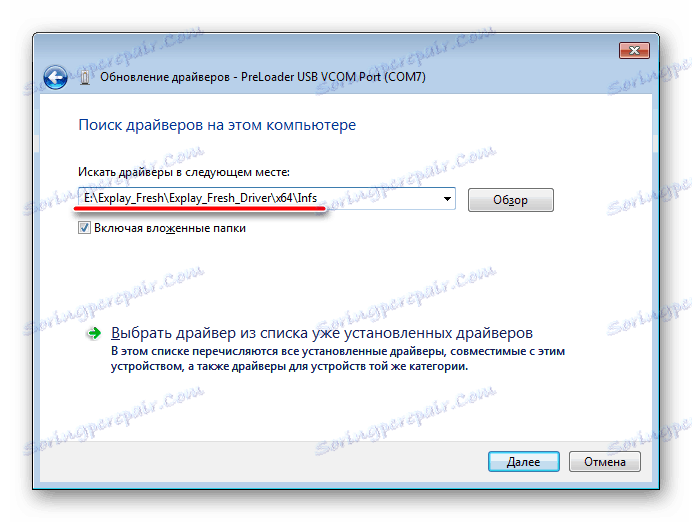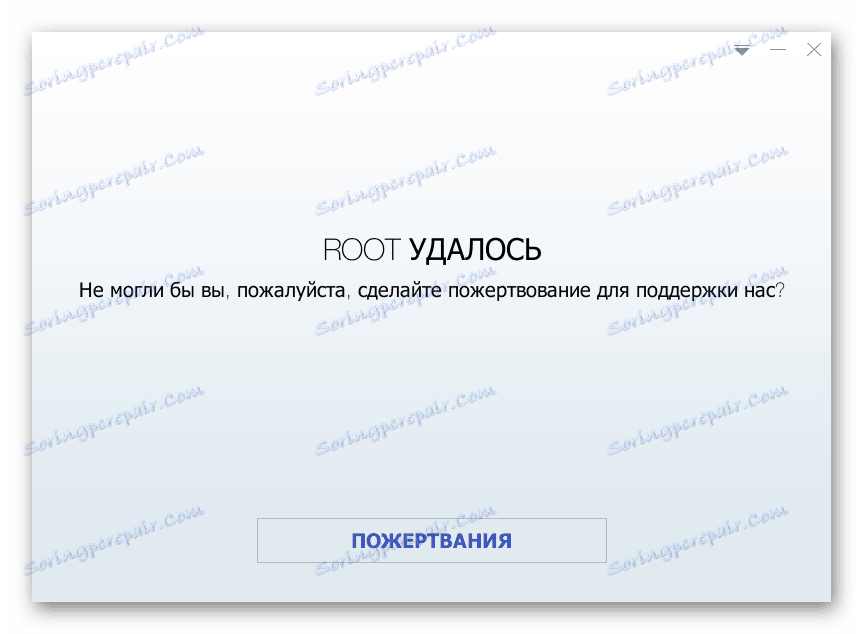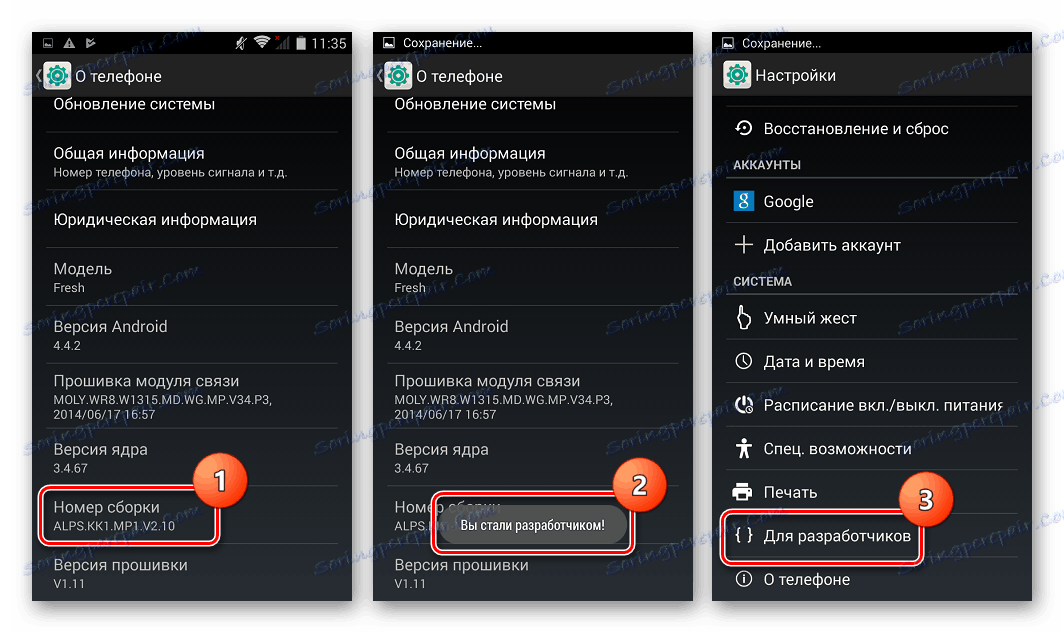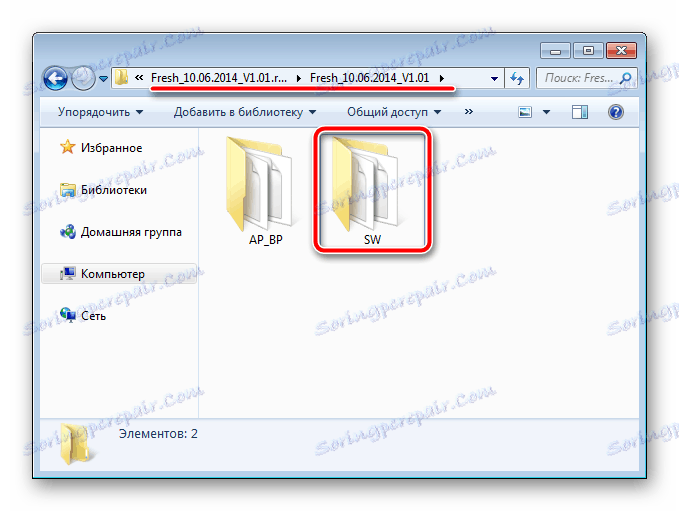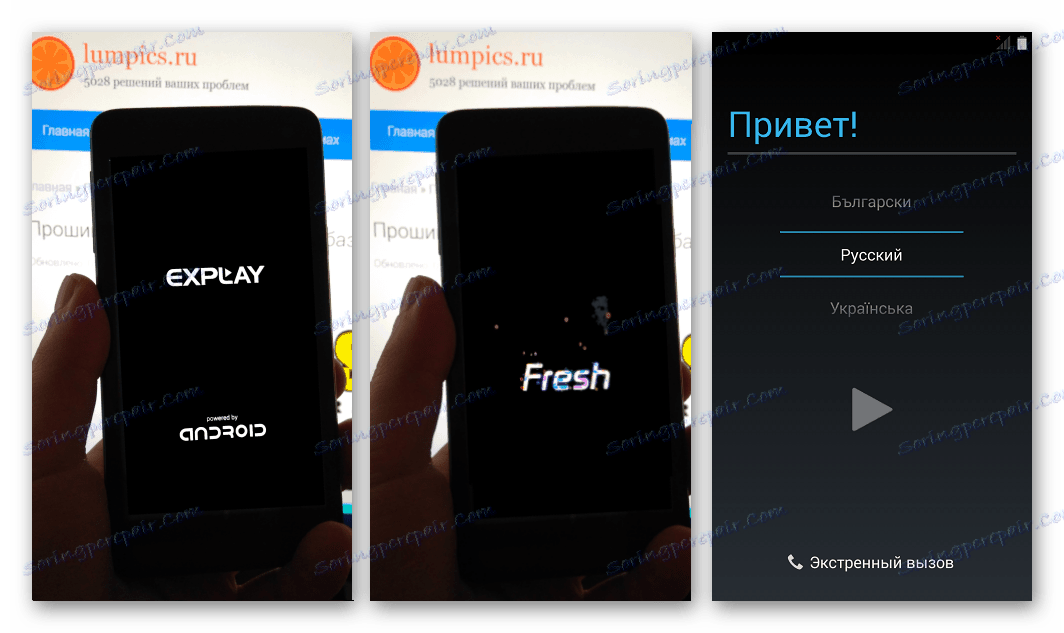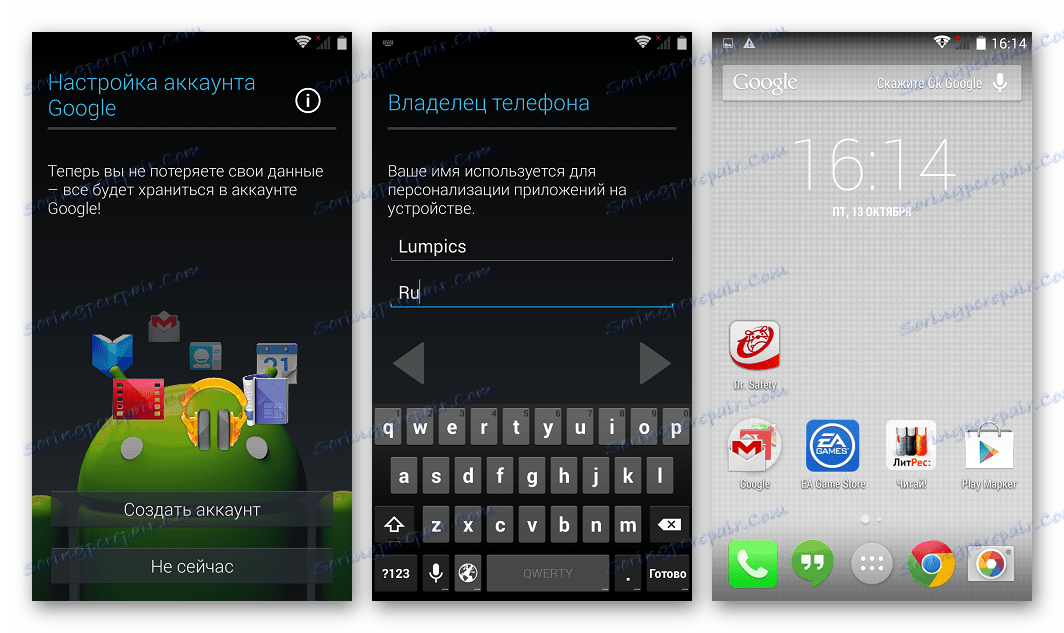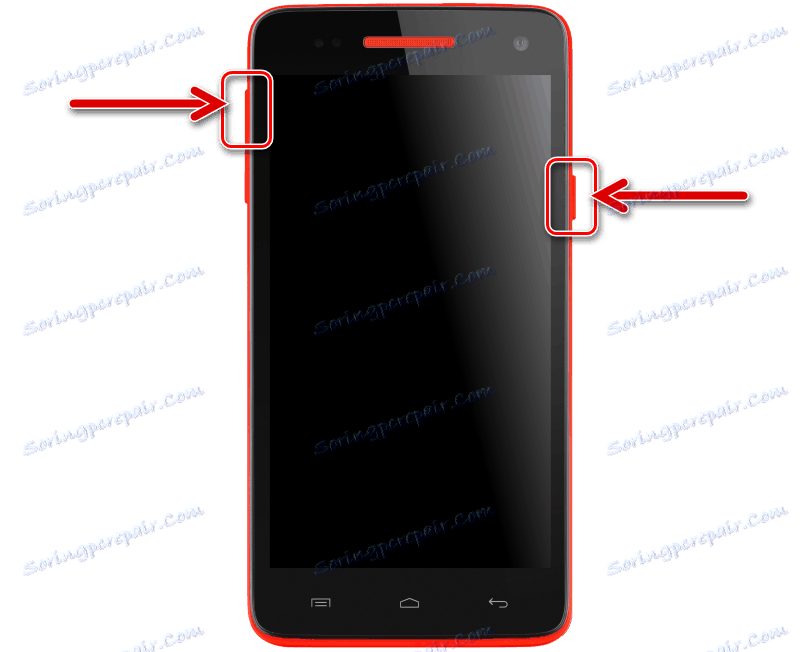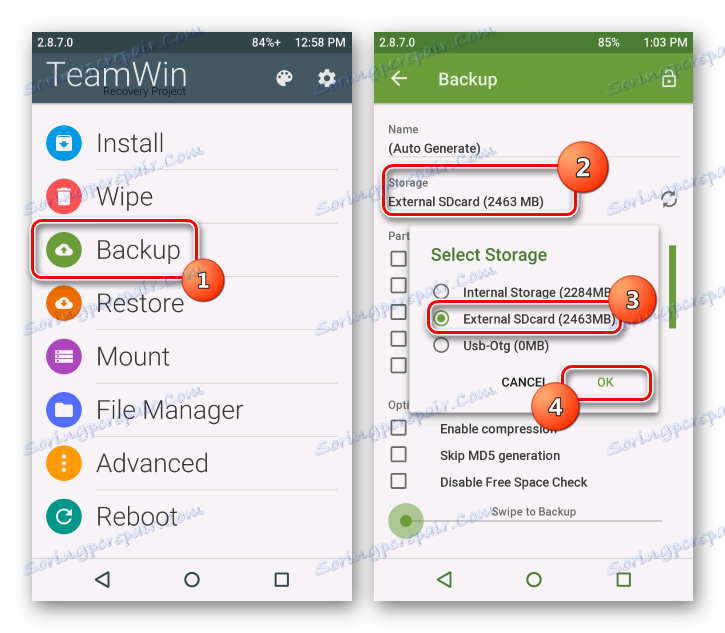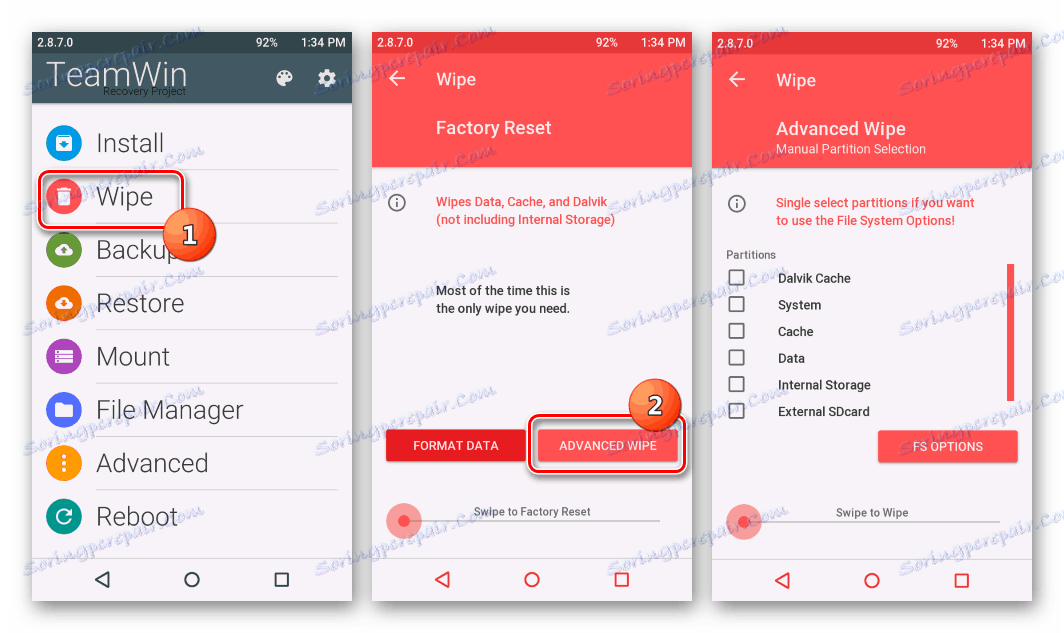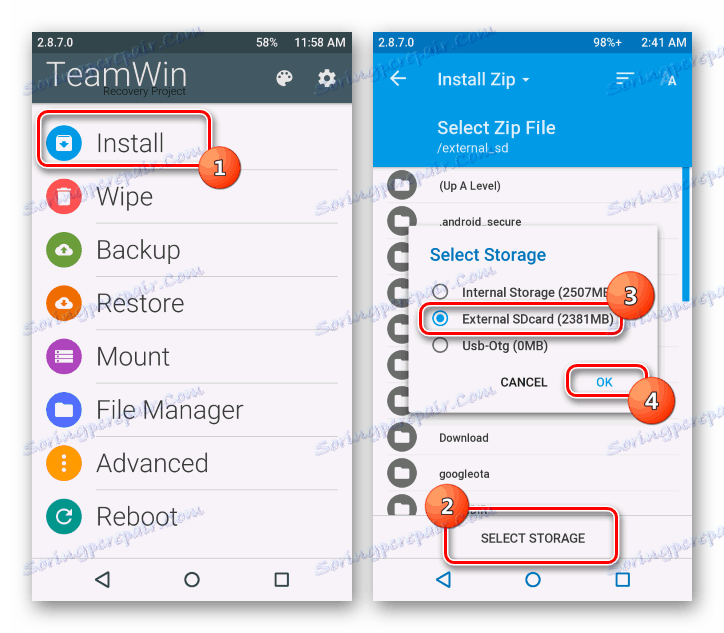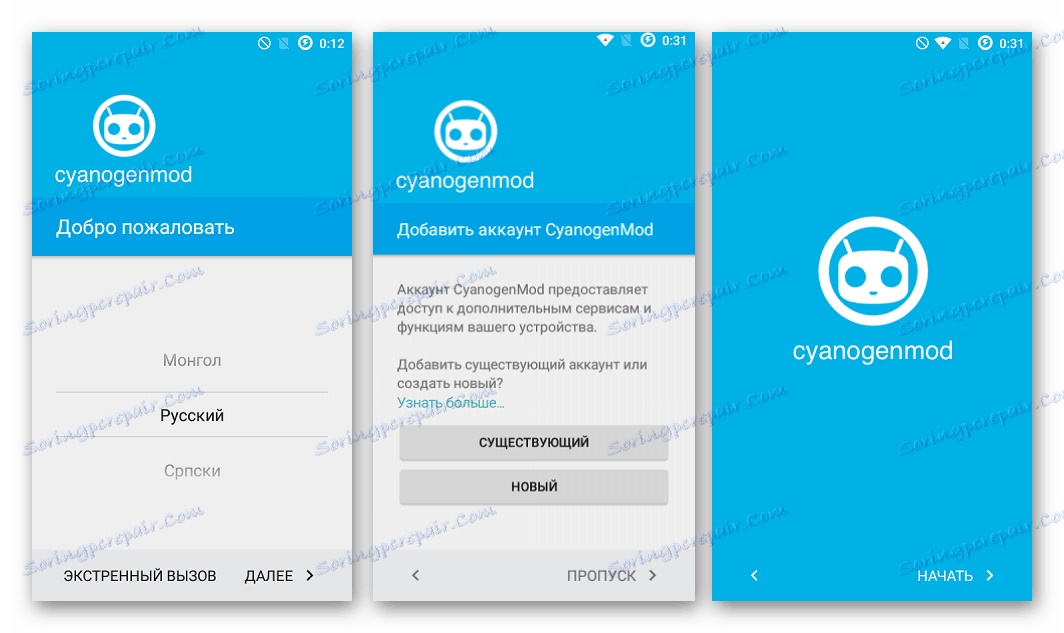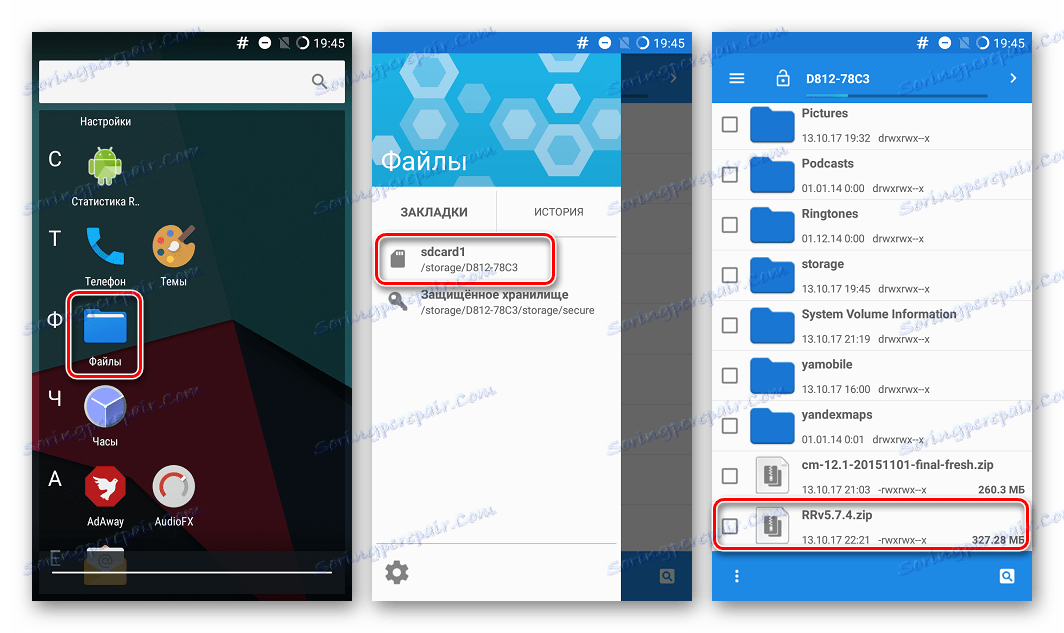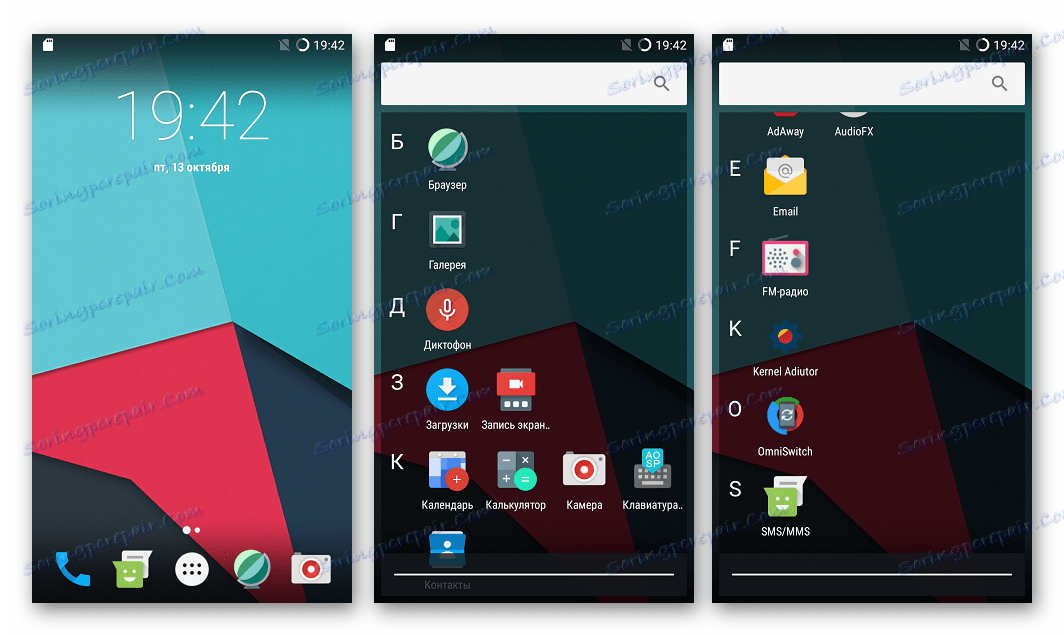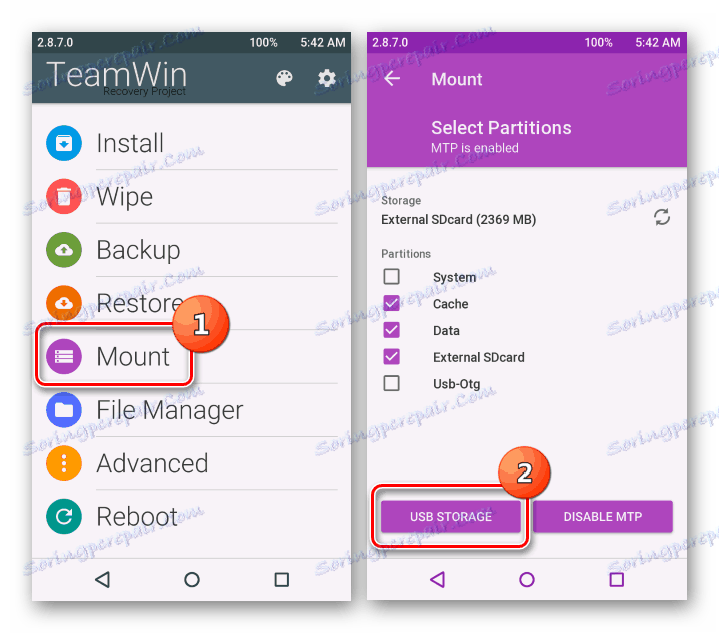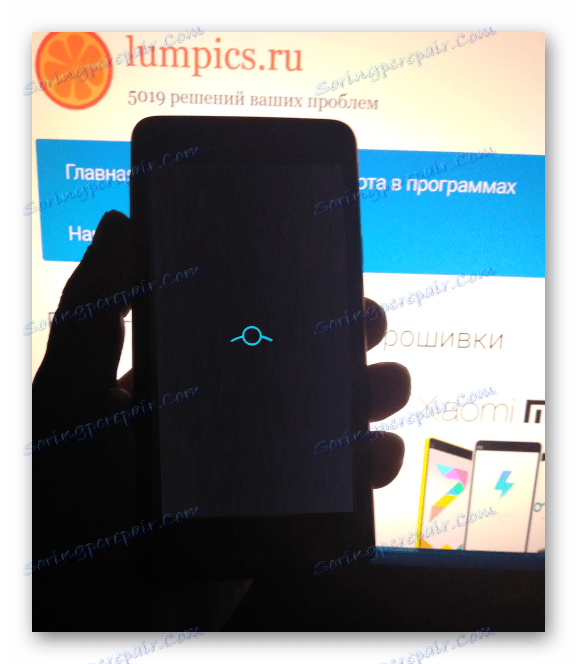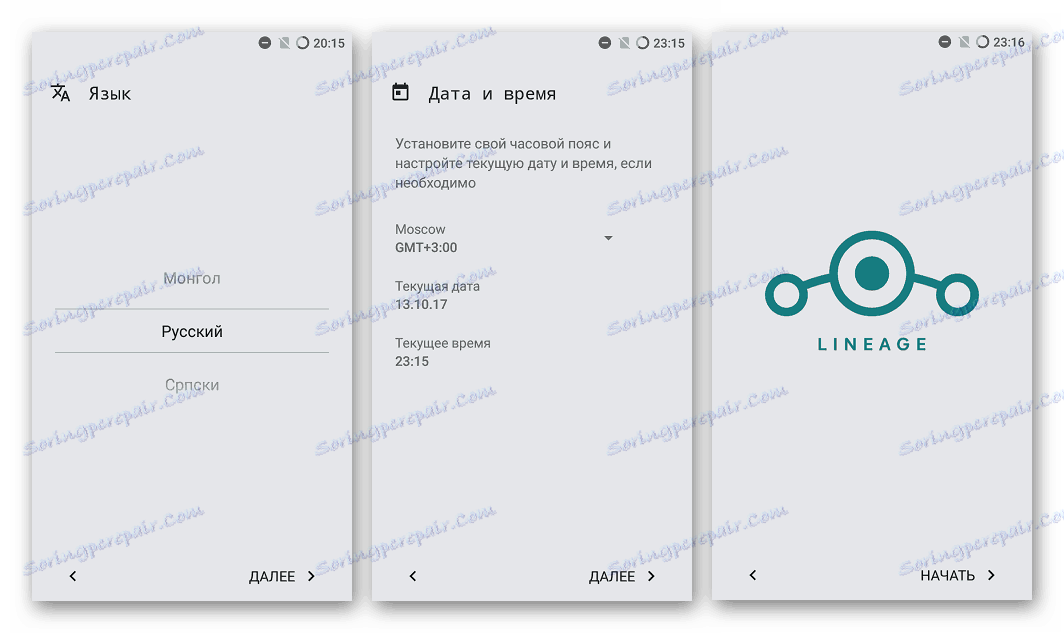Прошивка смартфона Explay Fresh
Смартфон Explay Fresh є однією з найбільш вдалих і поширених моделей популярного російського бренду, що пропонує різні мобільні девайси. У статті розглянемо системне програмне забезпечення апарату, а точніше - питання поновлення, перевстановлення, відновлення і заміни на більш актуальні версії операційної системи, тобто процес прошивки Explay Fresh.
Володіючи в цілому стандартними і мінімально прийнятними як для сьогоднішнього дня технічними характеристиками, телефон вже кілька років цілком гідно виконує свої функції і задовольняє вимоги користувачів, що використовують пристрій для дзвінків, спілкування в соціальних мережах і месенджерах, вирішення інших нескладних завдань. Основою апаратної частини девайса є платформа Mediatek, що передбачає використання широко відомих методів установки системного ПО і досить простих інструментів.
Прошивка девайса і супутні процесу операції здійснюються власником смартфона на свій страх і ризик. Виконуючи нижчевикладені рекомендації, користувач усвідомлює їх потенційну небезпеку для пристрою і приймає всю відповідальність за наслідки на себе!
зміст
Підготовчий етап
Перш ніж переходити до використання інструментів, завданням яких є перезапис системних розділів Explay Fresh, користувачеві необхідно провести підготовку смартфона і комп'ютера, який буде використовуватися для прошивки. Насправді, правильна підготовка - це 2/3 всього процесу і тільки при її скрупульозному проведенні можна розраховувати на безпомилкове протікання процесу і позитивний результат, тобто бездоганно працює девайс.

драйвера
Незважаючи на те, що експл Фреш без проблем і додаткових дій користувача визначається як знімний накопичувач,
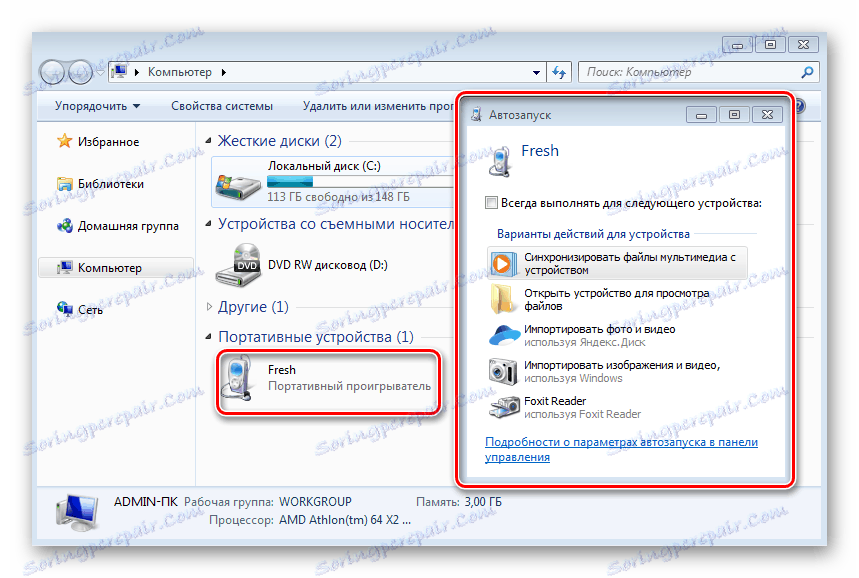
установка спеціального компонента системи, необхідного для сполучення девайса в режимі прошивки і ПК все ж буде потрібно.
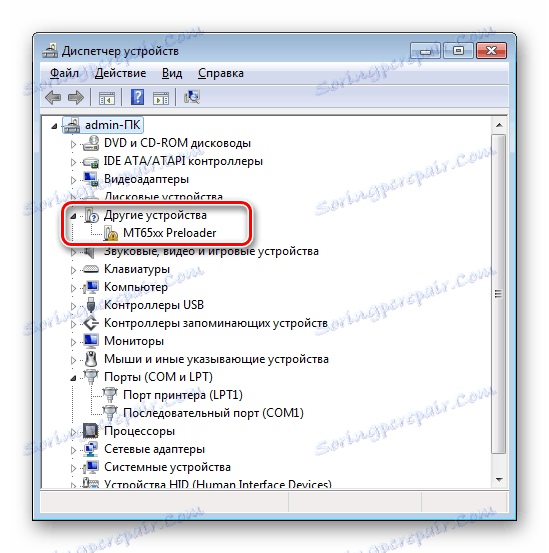
Інсталяція прошивального драйвера зазвичай не викликає складнощів, досить скористатися інструкцією і пакетом для автоустановки компонентів для прошивки MTK-апаратів «Preloader USB VCOM Driver». І перше, і друге можна знайти в матеріалі на нашому сайті, доступному за посиланням:
урок: Установка драйверів для прошивки Android
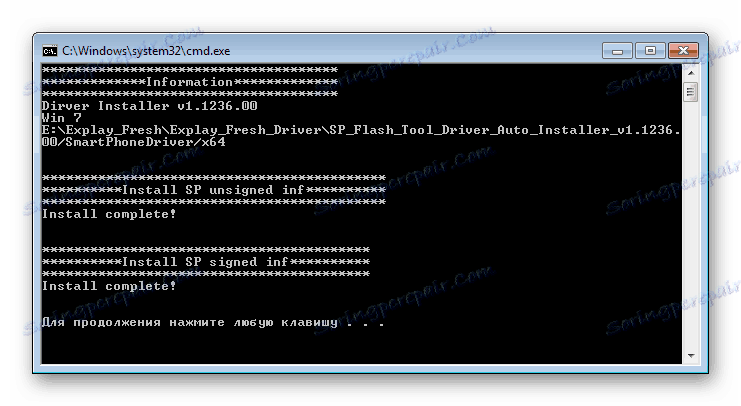
У разі виникнення проблем, скористайтеся пакетом, завантаженим по посиланню нижче. Це комплект необхідних для маніпуляцій з Explay Fresh драйверів для x86- x64- ОС Windows, що містять інсталятор, а також компоненти, що встановлюються вручну.
Завантажити драйвера для прошивки Explay Fresh
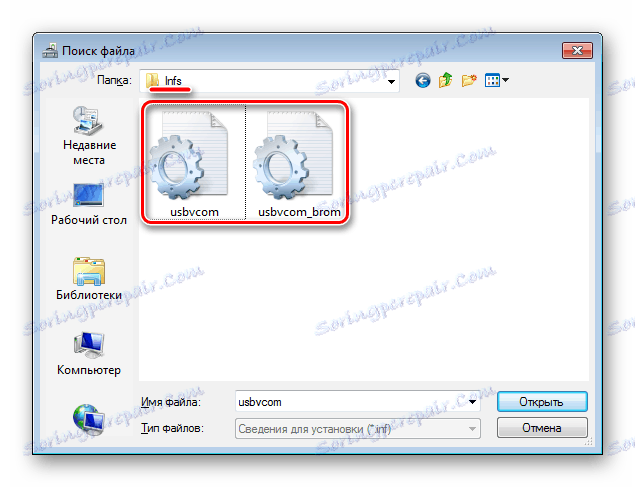
Як було сказано вище, встановити драйвера для смартфона нескладно, а ось щоб перевірити коректність установки доведеться провести деякі додаткові дії.
- По завершенні роботи автоустановщіка МТК-драйверів, виключаєте повністю телефон і витягаєте батарею.
- Запустіть «Диспетчер пристроїв» і розкрийте перелік «Порти (COM і LPT)».
- Підключіть експл Фреш БЕЗ БАТАРЕЇ до USB-порту і спостерігайте за списком портів. Якщо з драйверами все в порядку, на короткий час (близько 5-ти секунд) в списку з'явиться пристрій «Preloader USB VCOM Port».
- У разі якщо девайс визначається зі знаком оклику, «спіймайте» його натисканням правої кнопки миші і встановіть драйвер вручну з каталогу,
![Explay Fresh установка драйверів для прошивки вручну]()
отриманого в результаті розпакування пакету, завантаженого по посиланню вище і відповідного розрядності ОС.
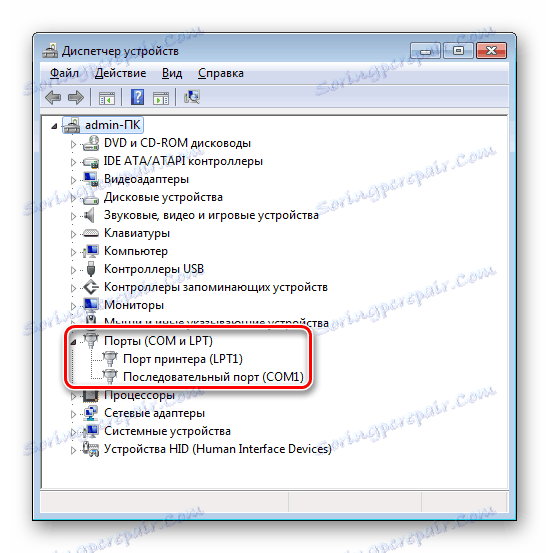
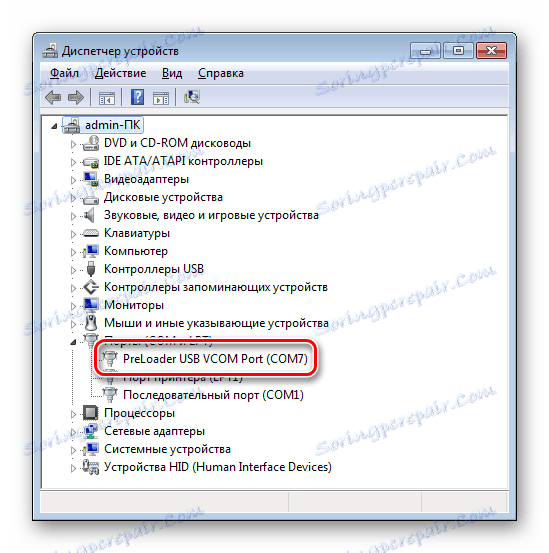
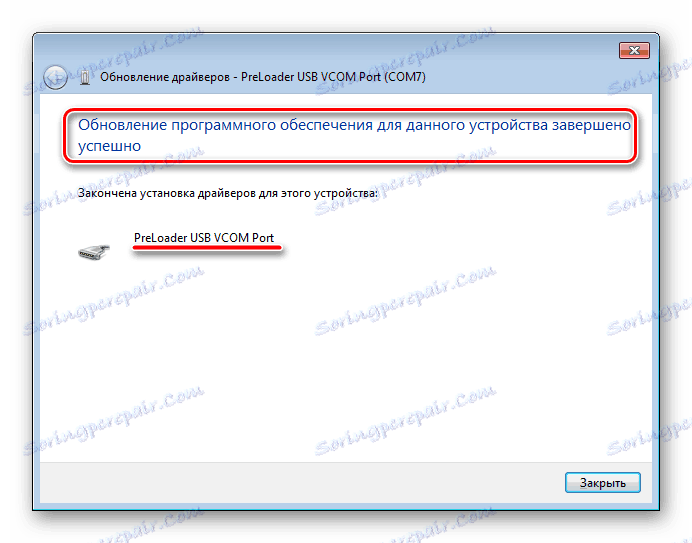
права Суперкористувача
Насправді, щоб прошити Explay Fresh рут-права не потрібні. Але якщо проводити процедуру правильно, потрібно попередній бекап системних розділів, що можливо тільки при наявності привілеїв. Крім іншого, права Суперкористувача дають можливість виправити багато проблем з програмною частиною експл Фреш, наприклад, очистити її від «сміттєвих» встановлених додатків без перевстановлення Android.

- Для отримання прав Суперкористувача на даному пристрої є дуже простий інструмент - додаток Kingo Root .
- Користуватися програмою дуже легко, до того ж на нашому сайті є докладний опис процедури отримання рут-прав за допомогою засобу. Виконайте кроки інструкції зі статті:
- По завершенні маніпуляцій через Kingo Root і перезавантаження апарату
![Explay Fresh рут-права через KingoRoot отримані]()
в пристрої з'явиться можливість управляти дозволами за допомогою використання менеджера рут-прав SuperUser.

Детальніше: Як користуватися Kingo Root
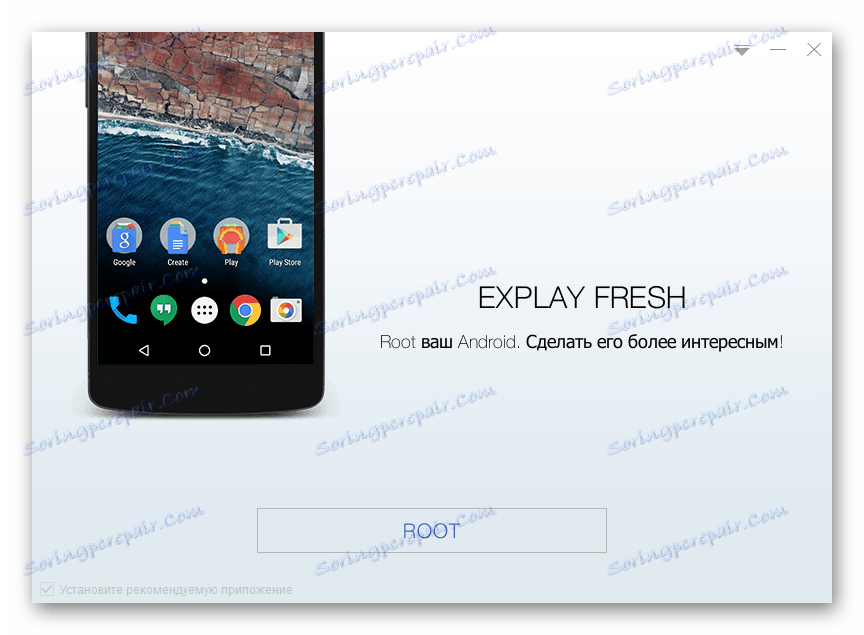
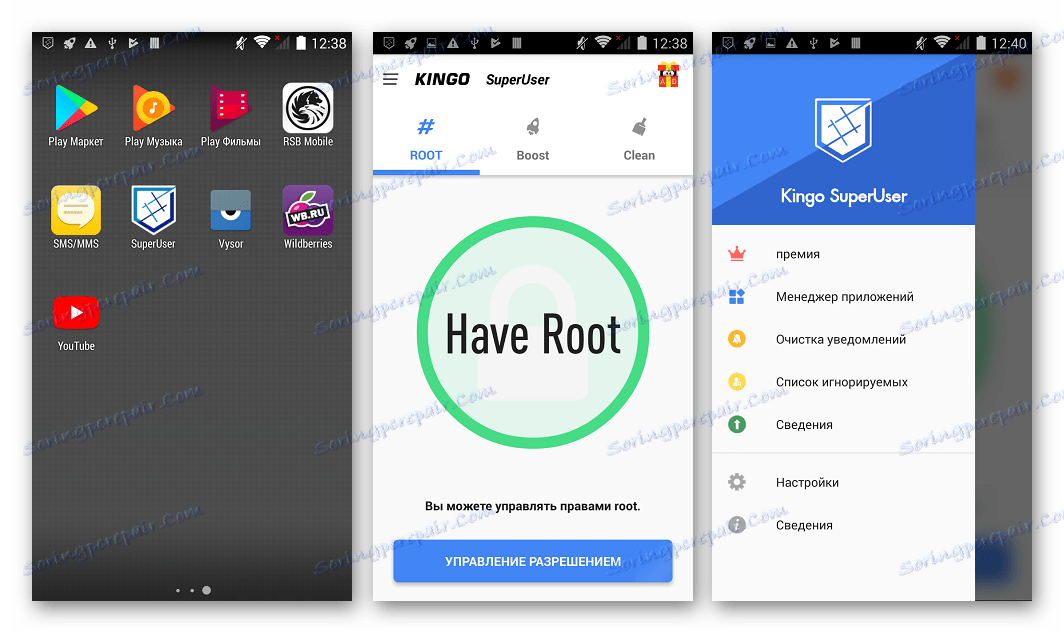
бекап
Перед прошивкою будь-якого Андроїд-девайса необхідно створення резервної копії міститься в ньому інформації. Після отримання прав Суперкористувача на Explay Fresh, можна вважати, що ніяких перешкод для створення бекапа немає. Поради, подані матеріалу по посиланню нижче і знайдіть впевненість у цілості власних даних.

Детальніше: Як зробити бекап Android-пристрої перед прошивкою
Розглянемо докладніше процедуру зняття дампа одного з найважливіших розділів будь-якого МТК-апарату - «NVRAM». Ця область пам'яті містить відомості про IMEI, а її випадкове пошкодження при проведенні маніпуляцій з системними розділами смартфона може привести до непрацездатності мереж.
При відсутності бекапа «NVRAM» відновлення працездатності є досить складною процедурою, тому виконати кроки інструкції нижче вкрай рекомендується!
Популярність апаратної платформи МТК привела до появи безлічі інструментів для резервного копіювання розділу «NVRAM». У випадку з Explay Fresh найбільш швидким способом зробити бекап області з IMEI є використання спеціального скрипта, завантаження архіву з яким доступна за посиланням:
Завантажити скрипт для збереження / відновлення NVRAM смартфона Explay Fresh
- Активуйте в меню налаштувань смартфона пункт «Для розробників», натиснувши п'ять разів за пунктом «Номер збірки» розділу «Про телефоні».
![Explay Fresh включення пункту меню Для розробників]()
Включіть в активованих розділі «Налагодження по USB». Потім з'єднайте девайс кабелем USB c ПК.
- Розпакуйте отриманий архів, що містить скрипт для бекапа «НВРАМ», в окремий каталог і запустіть файл NVRAM_backup.bat.
- Подальші маніпуляції зі зняття дампа відбуваються автоматично і практично миттєво.
- В результаті операції в папці, що містить скрипт, з'являється файл nvram.img, який і є бекапом найважливішою області пам'яті девайса.
- У разі необхідності відновлення розділу NVRAM з збереженого дампа використовуйте скрипт NVRAM_restore.bat.
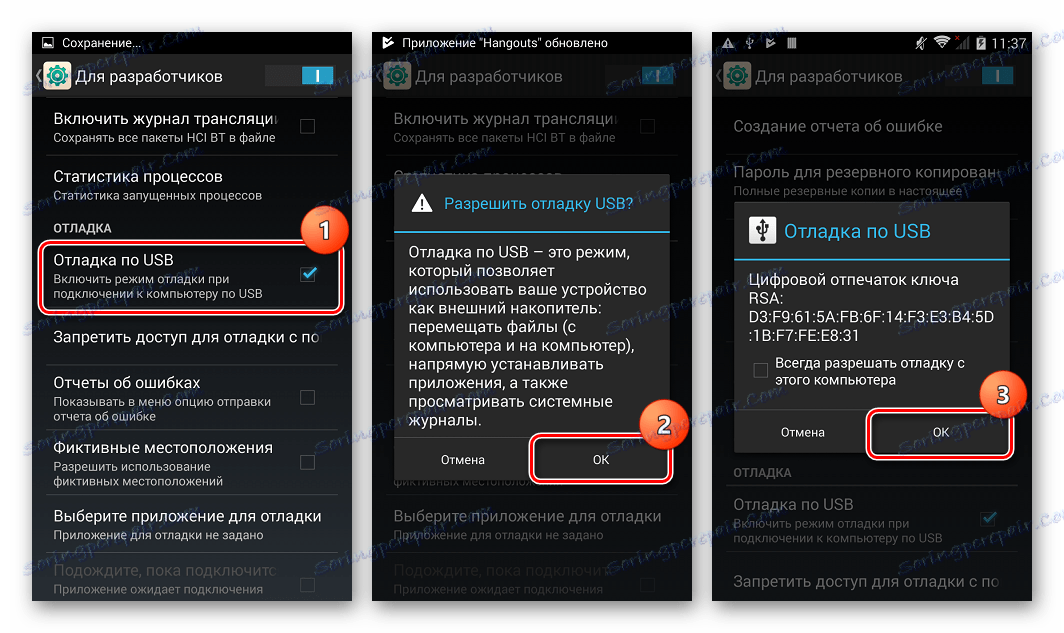
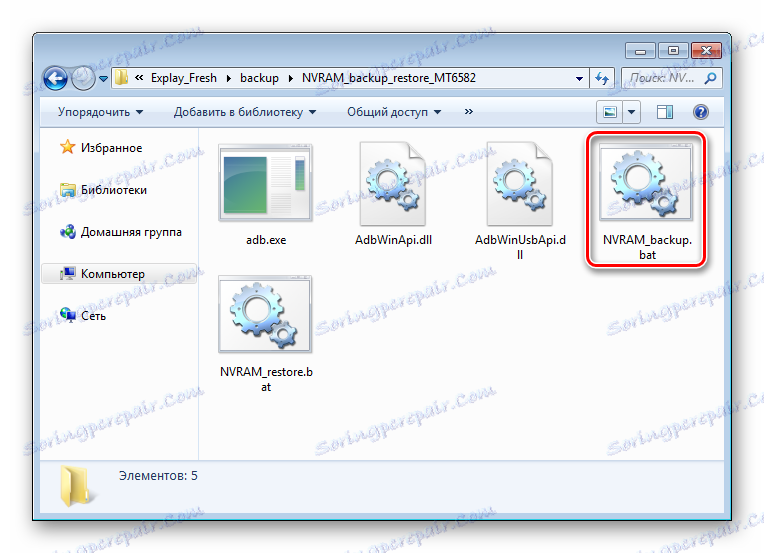
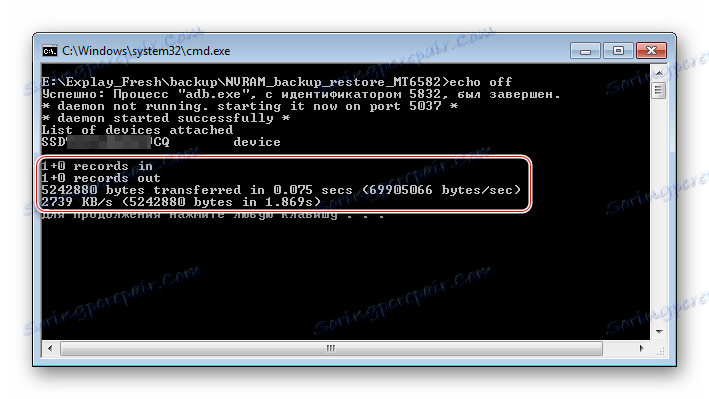
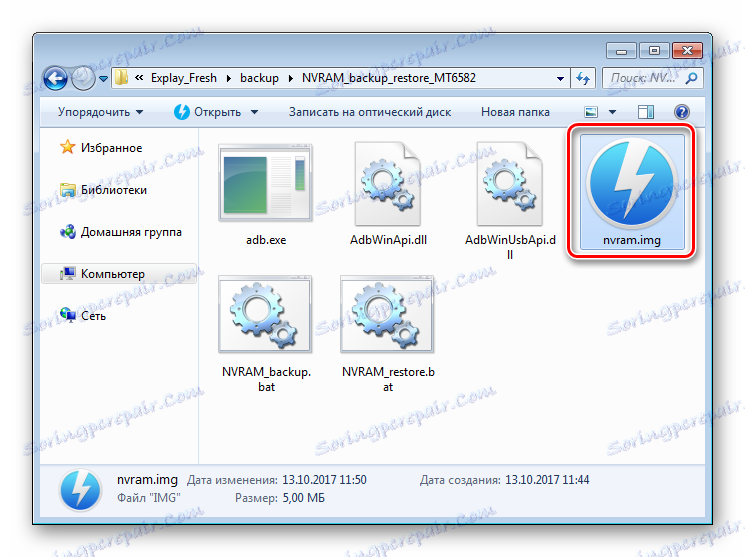
Програма-прошивальщик
Практично всі способи прошивки експл Фреш в тій чи іншій мірі мають на увазі використання універсального інструменту для операцій з розділами пам'яті апаратів, побудованих на платформі Mediatek - SmartPhone Flash Tool . В описі дій по інсталяції Андроїд цієї статті передбачається, що додаток присутній в системі.

- В принципі, для даного апарату можна використовувати будь-яку версію кошти, але як перевірений рішення використовуйте пакет, доступний до завантаження за посиланням:
- Розпакуйте пакет з SP FlashTool в окремий каталог, бажано в корінь диска С :, таким чином приготувавши інструмент до застосування.
- При відсутності досвіду проведення маніпуляцій з Андроїд-девайсами через пропоновану програму, ознайомтеся з описом загальних понять і процесів в матеріалі за посиланням:
Завантажити SP FlashTool для прошивки Explay Fresh
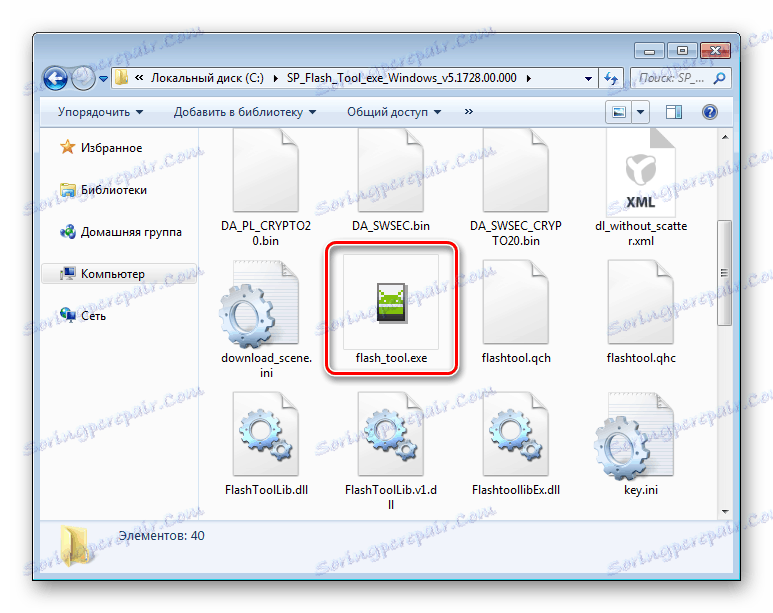
урок: Прошивка Android-пристроїв на базі МТК через SP FlashTool
прошивка
Технічні характеристики експл Фреш дозволяють запускати і використовувати на ньому можливості практично всіх версій Андроїд, включаючи новітні. Нижчеописані способи є своєрідними кроками до отримання найсучаснішого системного ПО на девайсі. Описана методика кроків один за іншим дозволить отримати користувачу знання та інструменти, які згодом дадуть можливість встановити будь-який тип і версію прошивки, а також відновити працездатність смартфона в разі краху системи.

Спосіб 1: Офіційна версія Android 4.2
Описаний вище SP Flash Tool рекомендується до використання в якості інструменту для установки системи Explay Fresh в тому числі і самим виробником смартфона. Нижчевикладені кроки припускають установку абсолютно будь-якої версії офіційної ОС в апарат, а також можуть служити інструкцією для відновлення непрацездатних в програмному плані смартфонів. Як приклад встановимо в смартфон офіційну версію 1.01 прошивки, на базі Android 4.2.

- В першу чергу скачайте пакет з ПО:
- Розпакуйте отриманий архів в окремий каталог, шлях до якого не містить кириличних символів. В результаті вийде папка, що містить два каталогу - «SW» і «AP_BP».
![Explay Fresh розпаковані прошивка Андроїд 4.2]()
Образи для перенесення в пам'ять Explay Fresh, а також інші необхідні файли містяться в папці «SW».
- Запустіть SP Flash Tool і натисніть комбінацію клавіш «Ctrl» + «Shift» + «O». Це відкриє вікно опцій програми.
- Перейдіть в розділ «Download» і встановіть позначки в чекбоксах «USB Checksum», «Storage Checksum».
- Закрийте вікно налаштувань і додайте в програму Скаттер-файл MT6582_Android_scatter.txt з папки «SW». Кнопка «сhoose» - вибір файлу у вікні Провідника - кнопка «Відкрити».
- Прошивку слід проводити в режимі «Firmware Upgrade», виберіть відповідний пункт у випадаючому списку опцій. Потім натисніть кнопку «Download».
- Вийміть з Explay Fresh акумулятор і підключіть апарат без батареї до ЮСБ-порту ПК.
- Перенесення файлів з ПО в системні розділи почнеться автоматично.
- Дочекайтесь появи віконця «Download OK», що підтверджує успіх операції.
- Установка офіційного Андроїд 4.2.2 завершена, вимкніть від апарату кабель ЮСБ, встановіть батарею і включіть девайс.
- Після досить тривалої першого завантаження проведіть первинну настройку системи.
- Девайс готовий до експлуатації!
Завантажити офіційну прошивку Android 4.2 для Explay Fresh
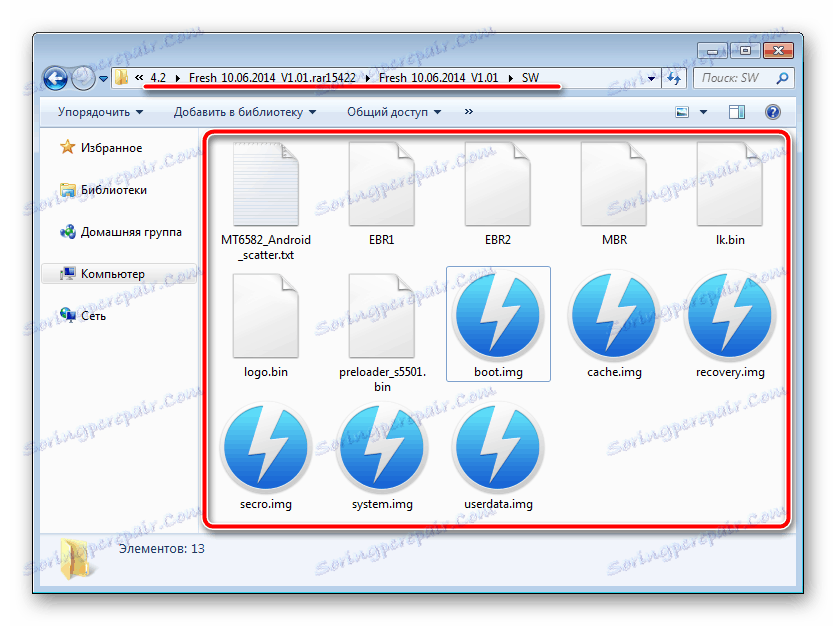
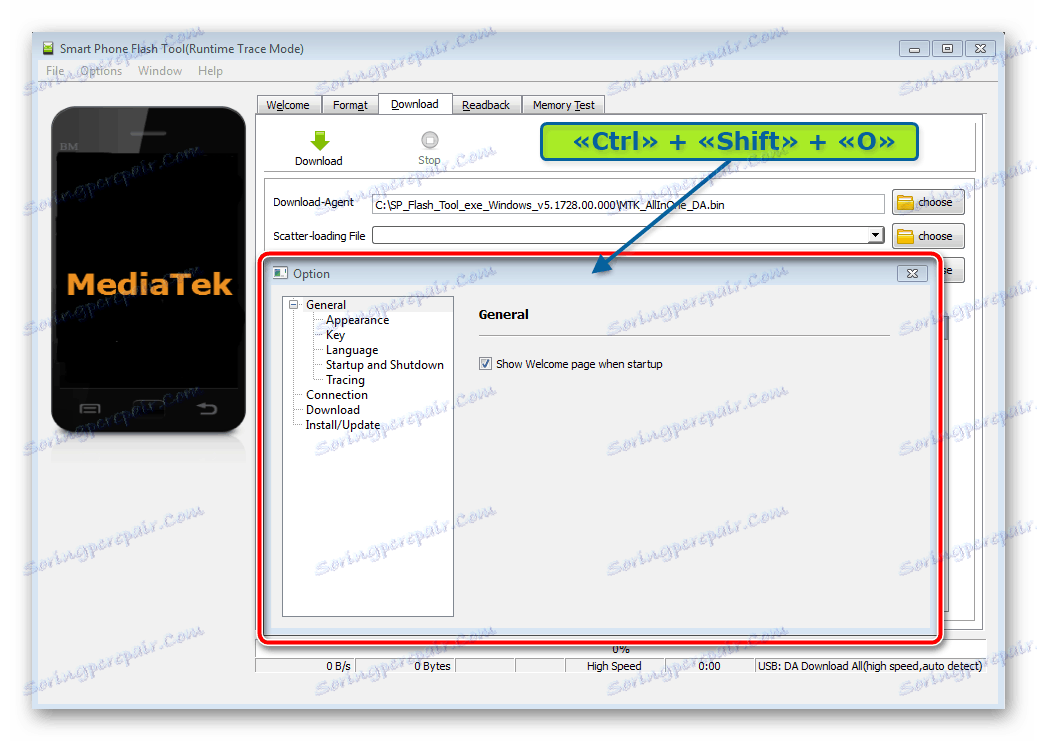
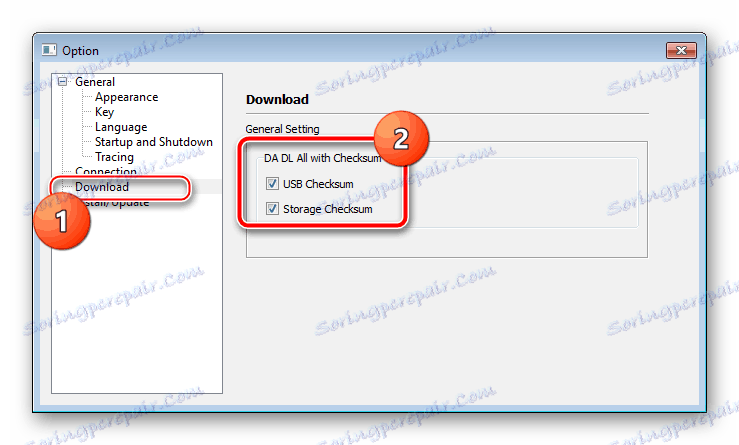
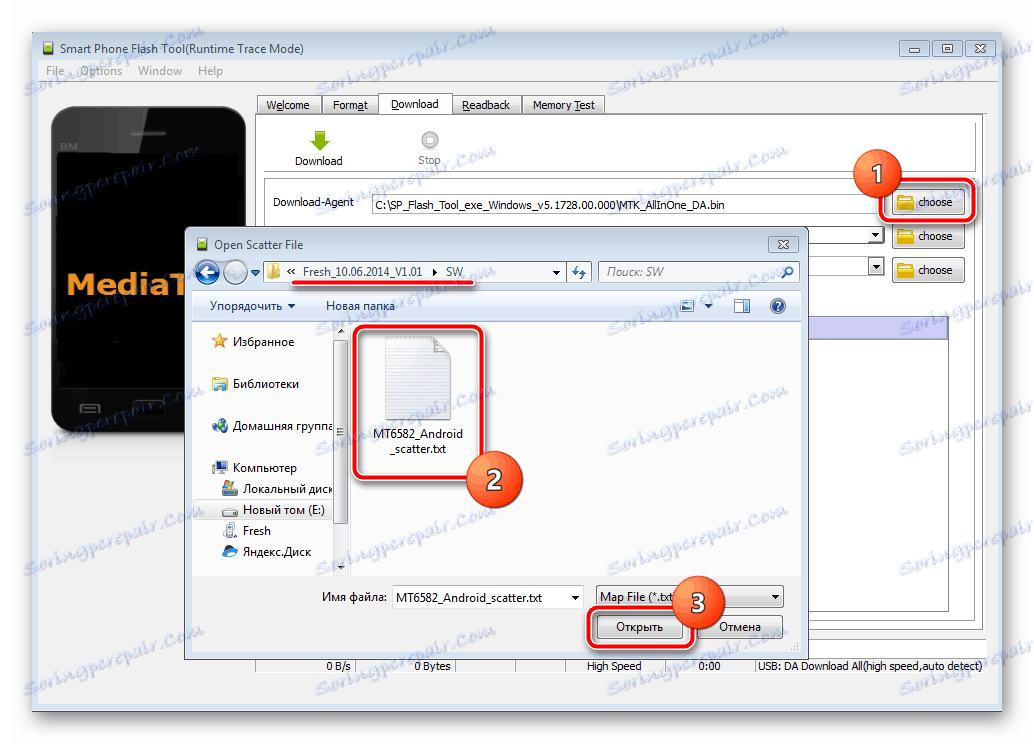
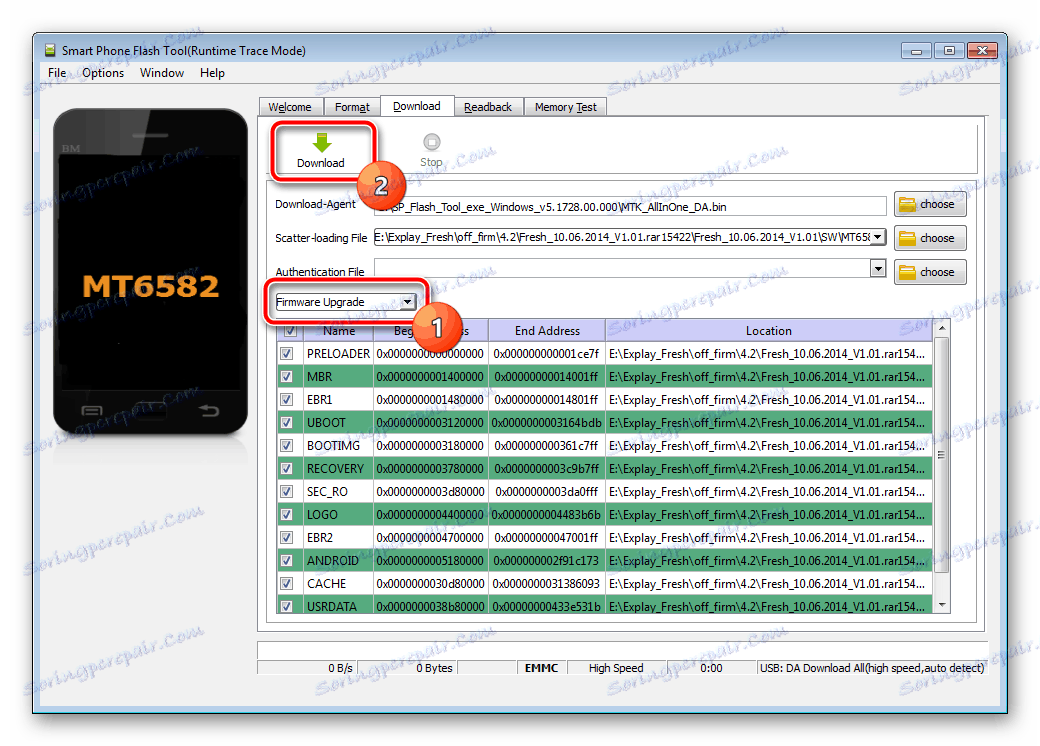

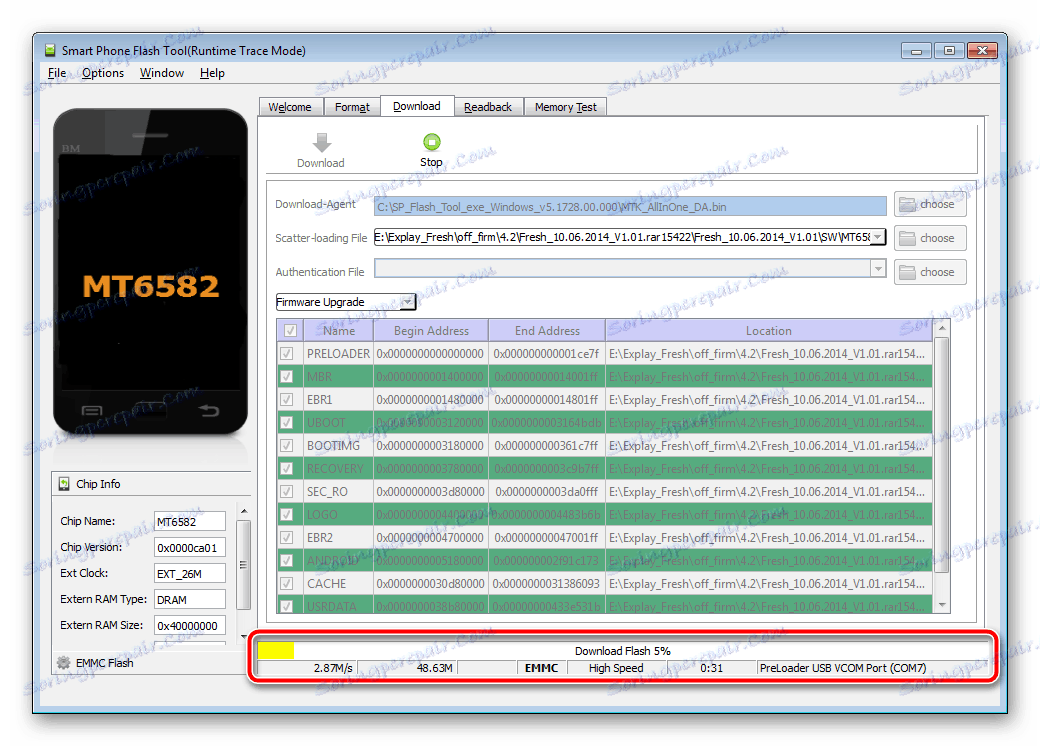
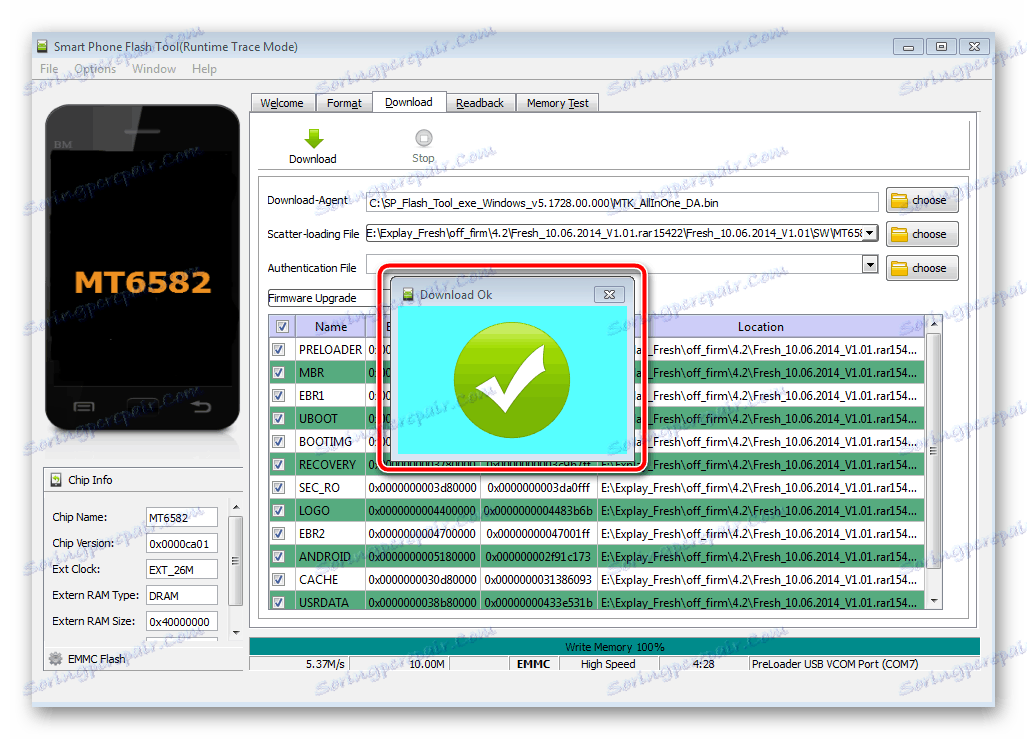
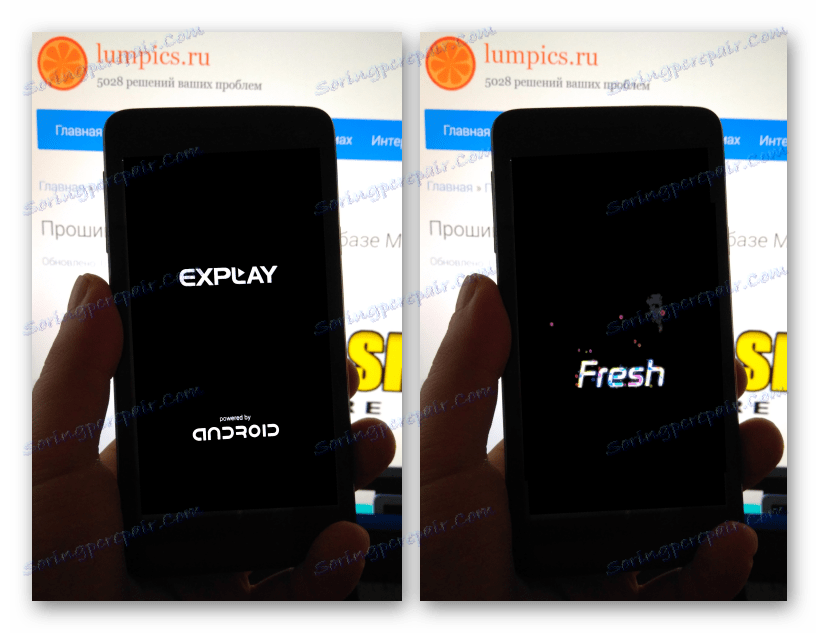
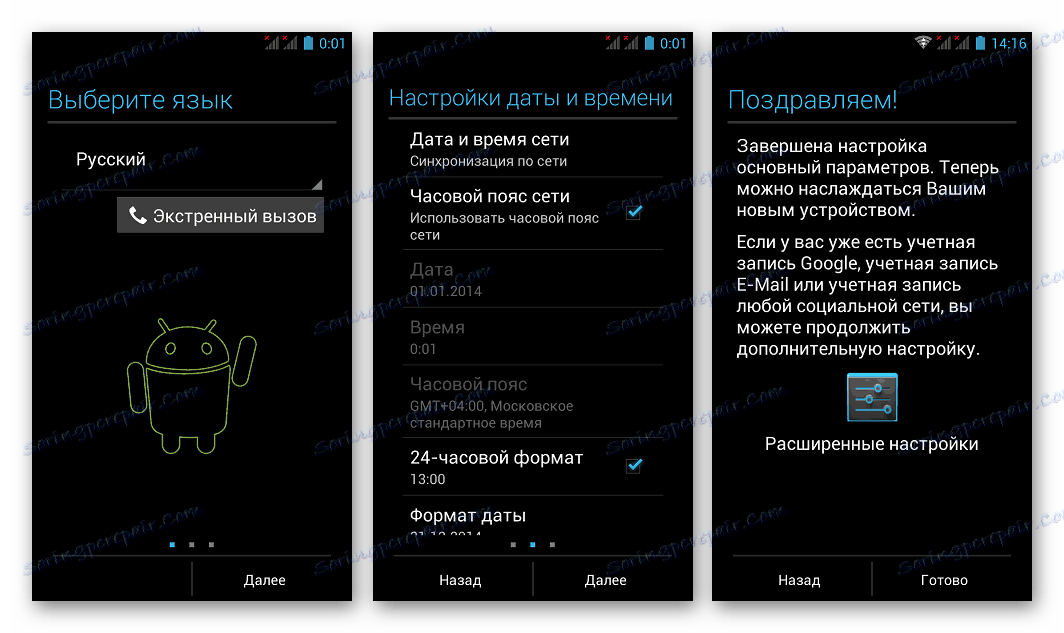
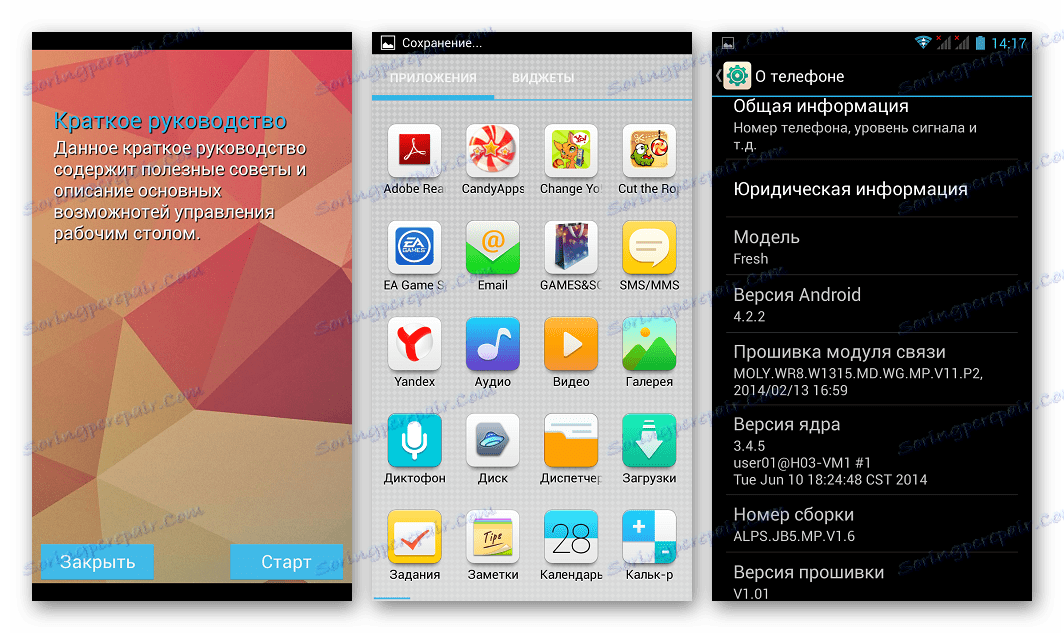
Спосіб 2: Офіційна версія Android 4.4, відновлення
Остання офіційна версія системи, представлена Explay для моделі Fresh - це V1.13 на базі Android KitKat. Сподіватися на вихід оновлень через тривалого терміну з моменту виходу апарату не доводиться, тому якщо метою процедури переустановлення є отримання офіційної ОС, рекомендується використовувати саме цю версію.

оновлення
Якщо смартфон працює нормально, то процедура інсталяція V1.13 через FlashTool повністю повторює установку V1.01 на базі Андроїд 4.2. Виконайте ті ж кроки, що в інструкції вище, але використовуйте файли нової версії.
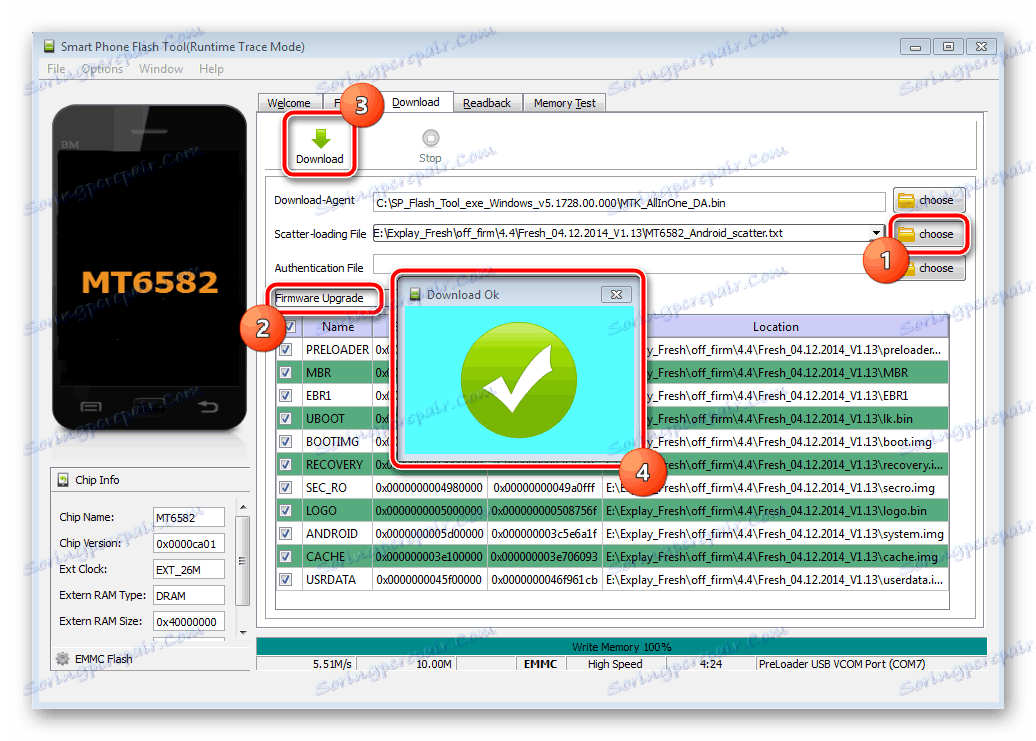
Завантажити архів з прошивкою можна за посиланням:
Завантажити офіційну прошивку Android 4.4 для Explay Fresh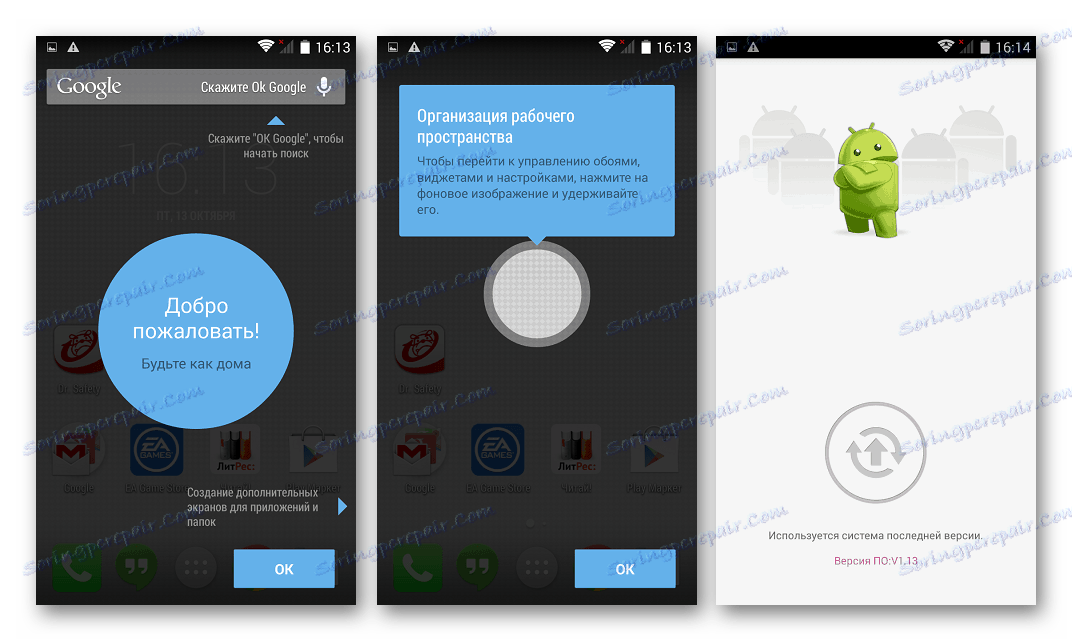
відновлення
У ситуації, коли програмна частина апарату серйозно пошкоджена, смартфон не завантажується в Андроїд, нескінченно перезавантажується і т.п., а маніпуляції через Флештул по вище розглянутої інструкції не дають результату або завершуються з помилкою, виконайте наступні дії.
- Запустіть Flash Tool і додайте в програму Скаттер з папки з образами офіційного Андроїд.
- Зніміть позначки з усіх чекбоксів біля розділів пам'яті девайса за винятком «UBOOT» і «PRELOADER».
- Не зраджуючи режим перенесення файл-образів з «Download Only» на будь-якій іншій, натисніть кнопку «Download», підключіть кабель USB, попередньо з'єднаний з ПК, до апарату з витягнутим акумулятором і дочекайтеся завершення перезапису розділів.
- Вимкніть смартфон від ПК, виберіть режим «Firmware Upgrade», що призведе до автоматичного вибору всіх розділів і образів. Натисніть "Download", підключіть Explay Fresh до USB-порту і дочекайтеся закінчення перезапису пам'яті.
- Відновлення можна вважати завершеним, вимкніть від смартфона кабель, встановіть акумулятор та увімкніть девайс. Дочекавшись завантаження і появи вітального екрану,
![Explay Fresh завантаження після прошивки Андроїд 4.4]()
а потім провівши первинну настройку ОС,
![Explay Fresh Андроїд 4.4 запуск, первісна настройка після прошивки]()
отримуєте Explay Fresh під керуванням офіційною версією Андроїд 4.4.2.
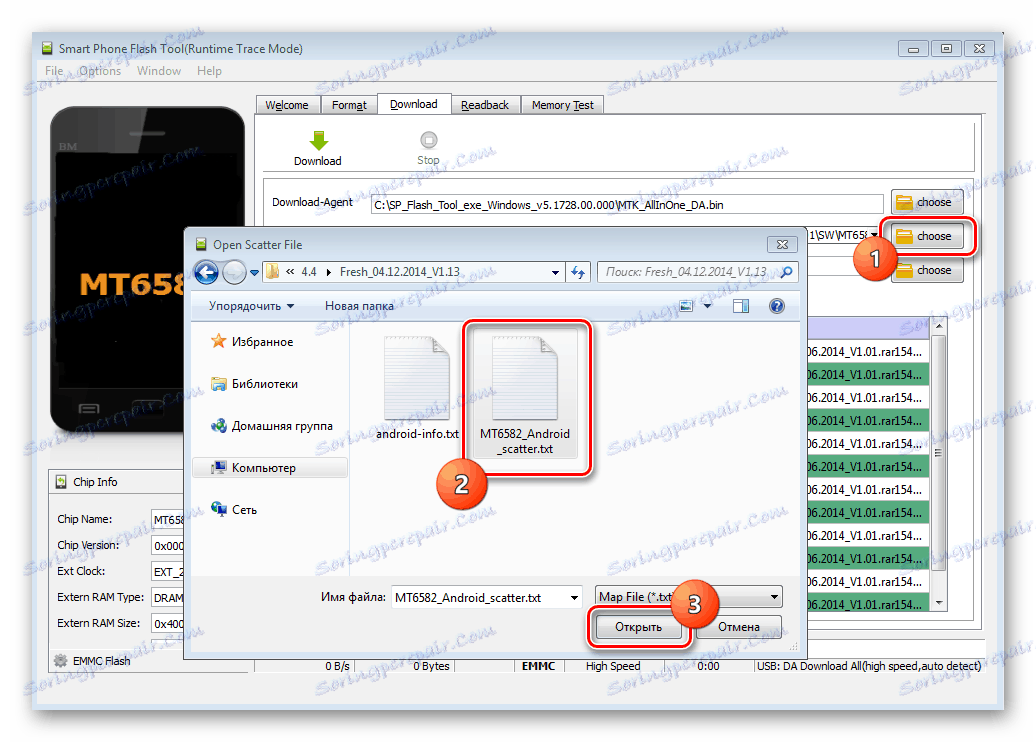
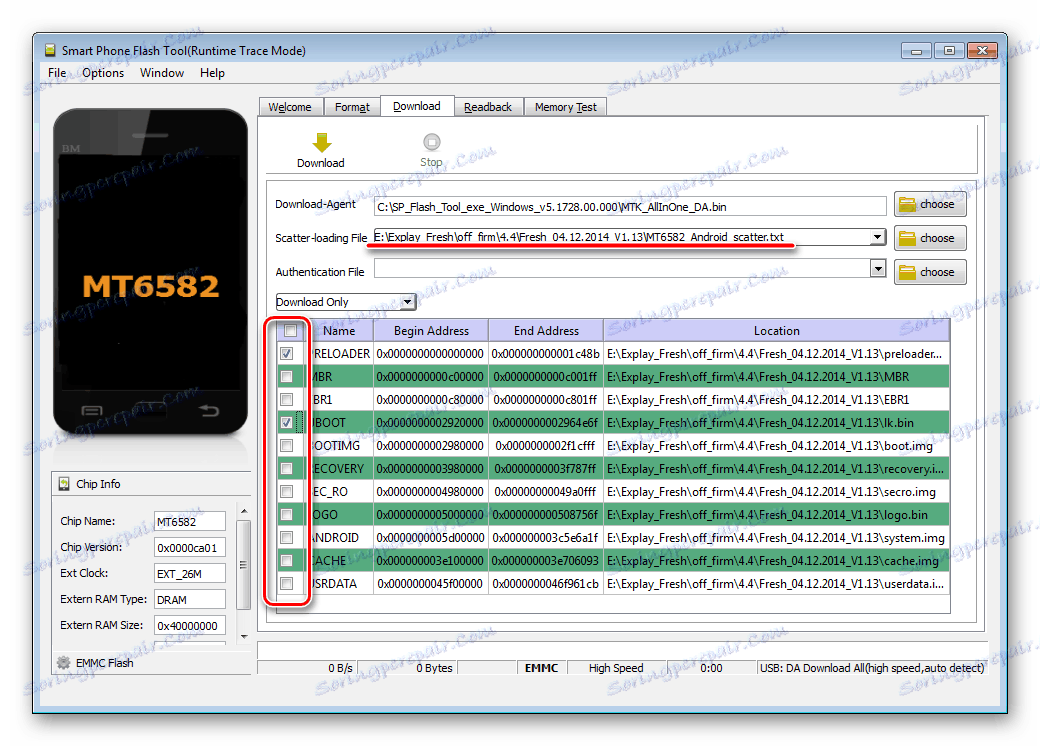
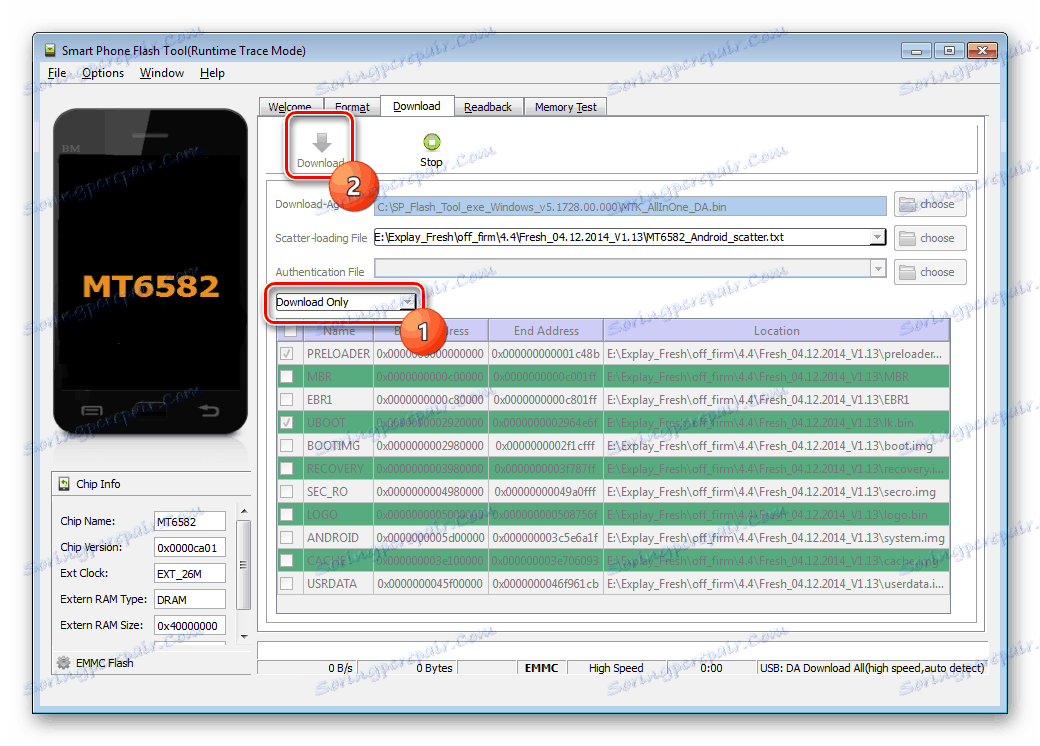
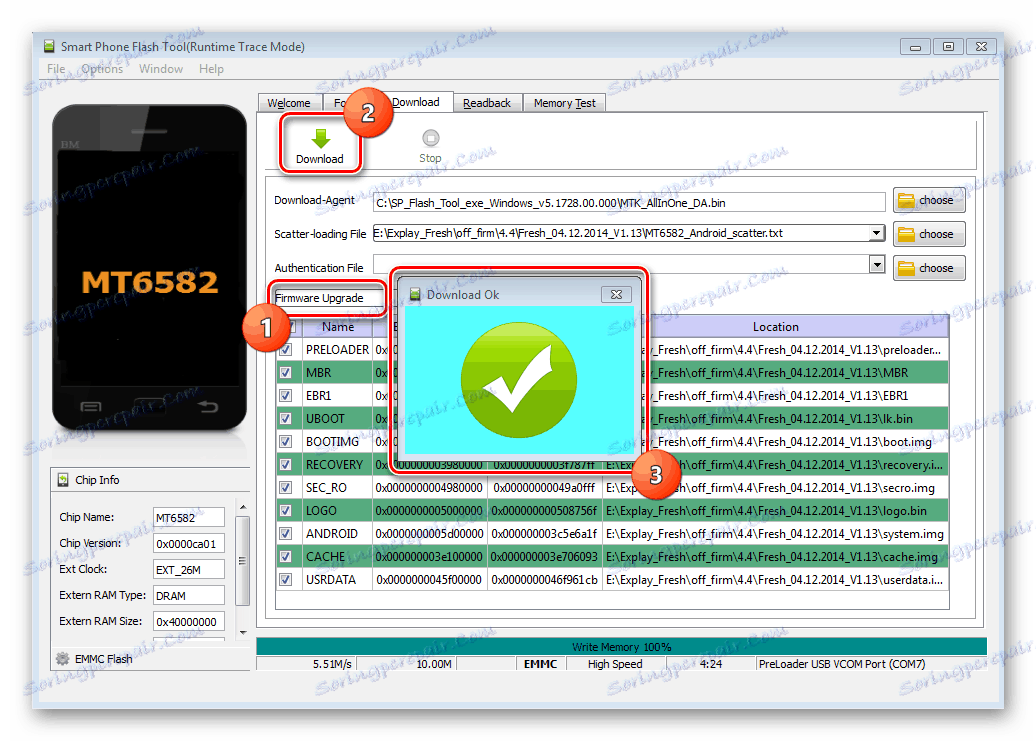
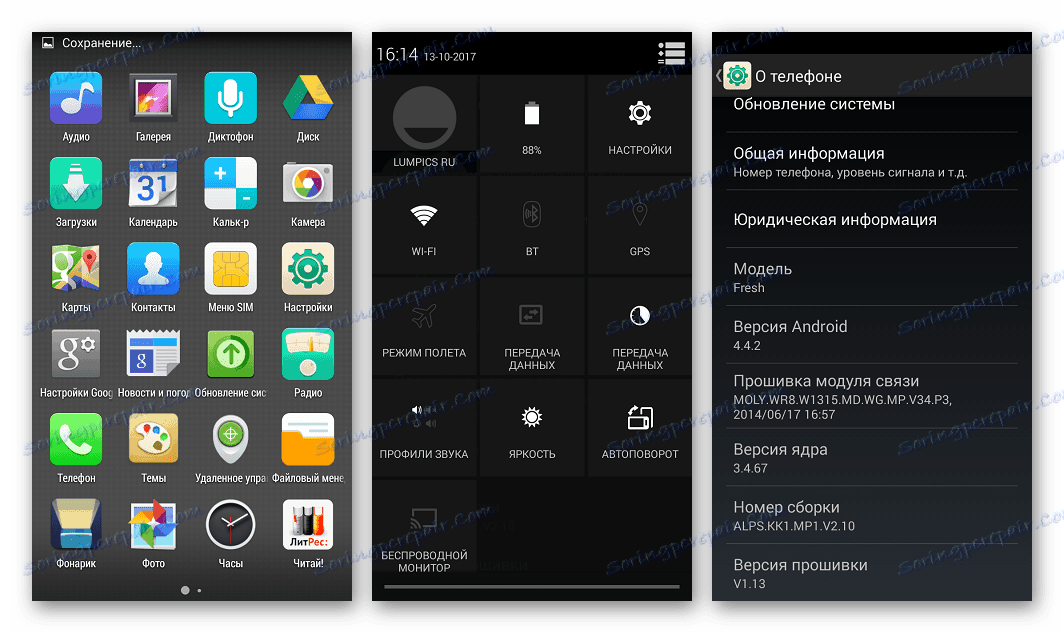
Спосіб 3: Android 5, 6, 7
На жаль, говорити про те, що розробники системного ПО для смартфона експл Фреш оснастили девайс примітною і якісної програмної оболонкою і оновлюють її, не доводиться. Остання офіційна версія системного ПО випущена досить давно і заснована на який поступово втрачає актуальність Android KitKat. При цьому отримати нову сучасну версію ОС на апараті можливо, адже популярність моделі призвела до появи дійсно великого числа модифікованих прошивок від відомих команд-ромоделов і портів з інших пристроїв.

Інсталяція кастомними рекавери
Все кастомниє ОС встановлюються в Explay Fresh однаково. Досить одного разу оснастити апарат дієвим і функціональним засобом - модифікованим рекавери, і згодом можна змінити прошивку пристрою в будь-який момент. Як кастомной середовища відновлення в розглянутому апараті рекомендується використовувати TeamWin Recovery (TWRP) .
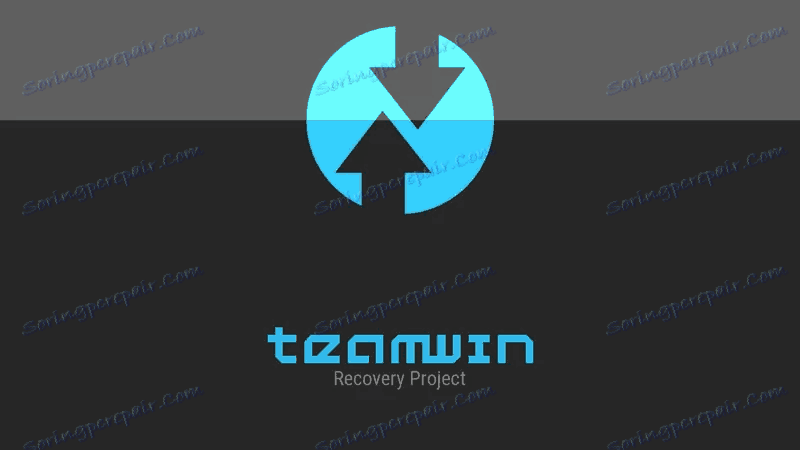
За посиланням нижче доступний архів, що містить образ середовища, а також Скаттер-файл, який вкаже додатком SP FlashTool адреса в пам'яті девайса для запису образу.
Завантажити TeamWin Recovery (TWRP) для Explay Fresh
- Розпакуйте архів з рекавери і Скаттер в окрему папку.
- Запустіть SP FlashTool і вкажіть програмі шлях до Скаттер-файлу з каталогу, отриманого в попередньому кроці.
- Натисніть "Download", перш ніж підключати Explay Fresh без батареї до USB-порту ПК.
- Процес запису розділу з середовищем відновлення завершується дуже швидко. Після появи підтверджує вікна «Download OK», можете відключити від девайса кабель і переходити до використання всіх можливостей TWRP.
- Для завантаження в модифіковану середу потрібно на вимкненому смартфоні натиснути кнопку, за допомогою якої здійснюється збільшення гучності, а потім, утримуючи її, клавішу «Харчування».
![Explay Fresh вхід в рекавери]()
Після появи на екрані логотипу «Fresh» кнопку включення відпускаєте, а «Гучність +» продовжуєте утримувати до появи на екрані переліку функцій TWRP.
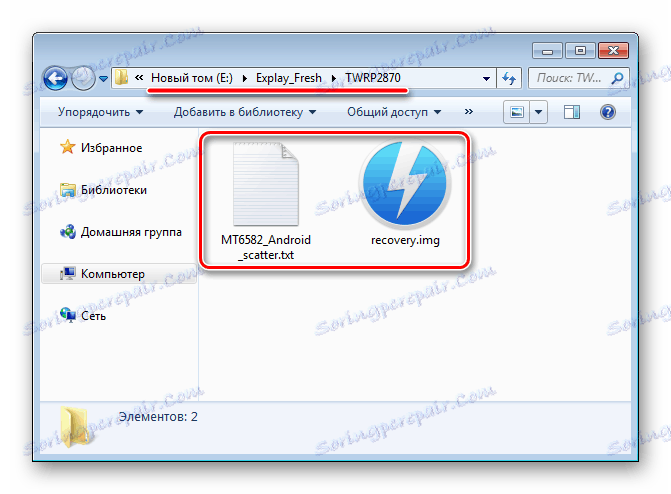
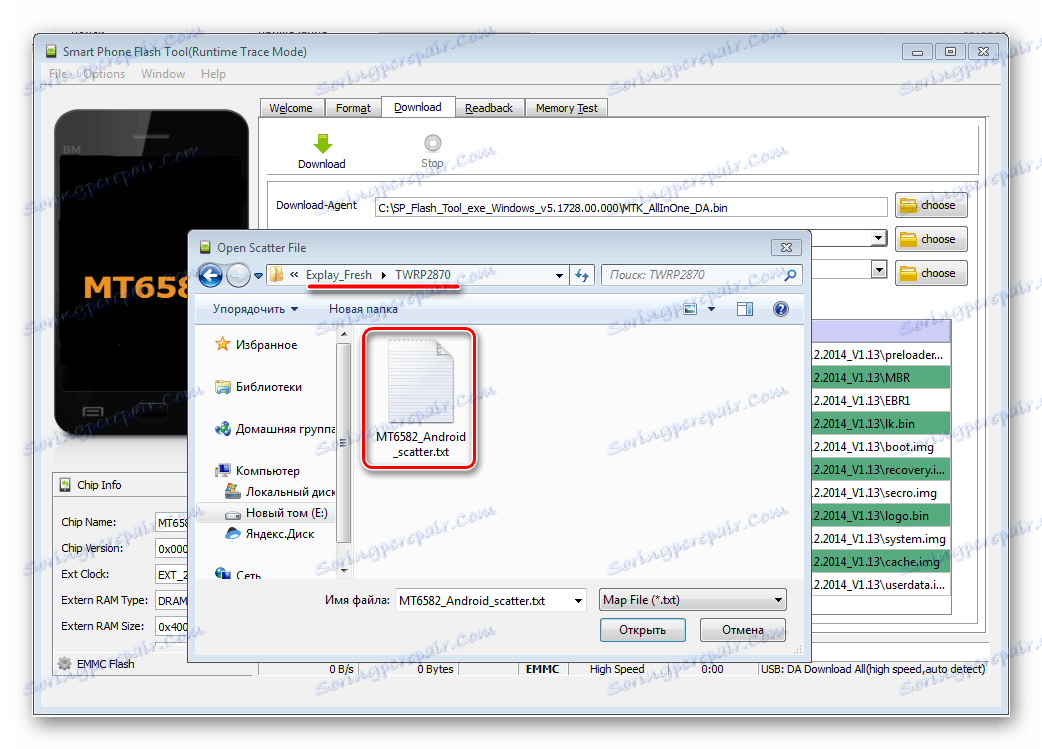
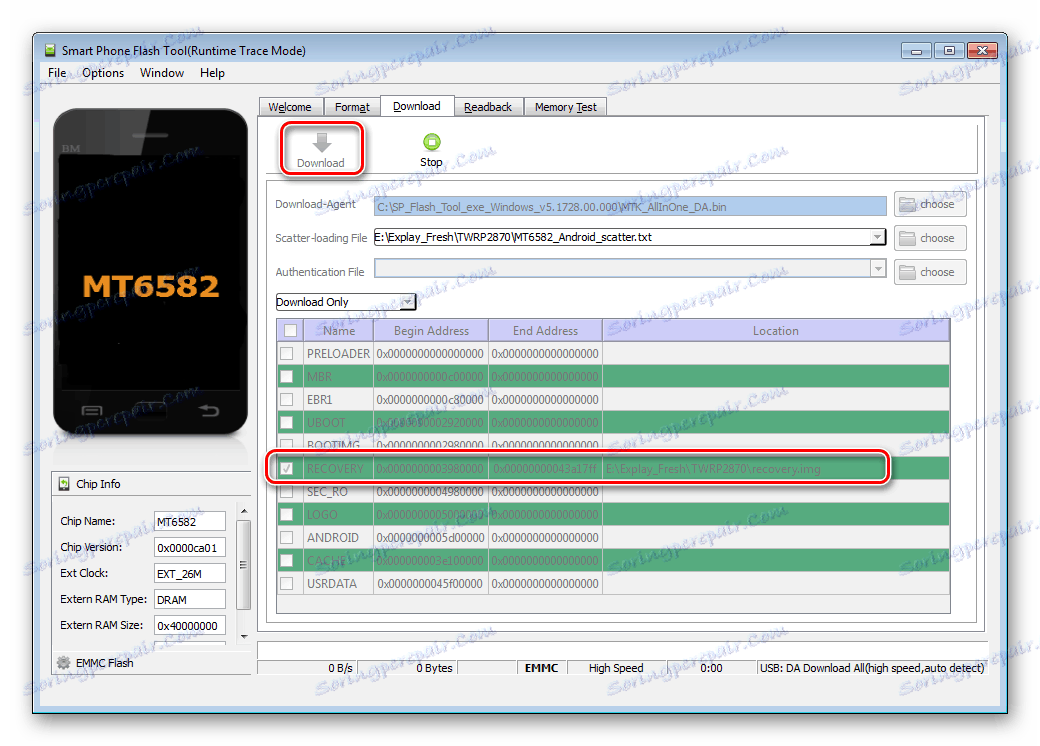
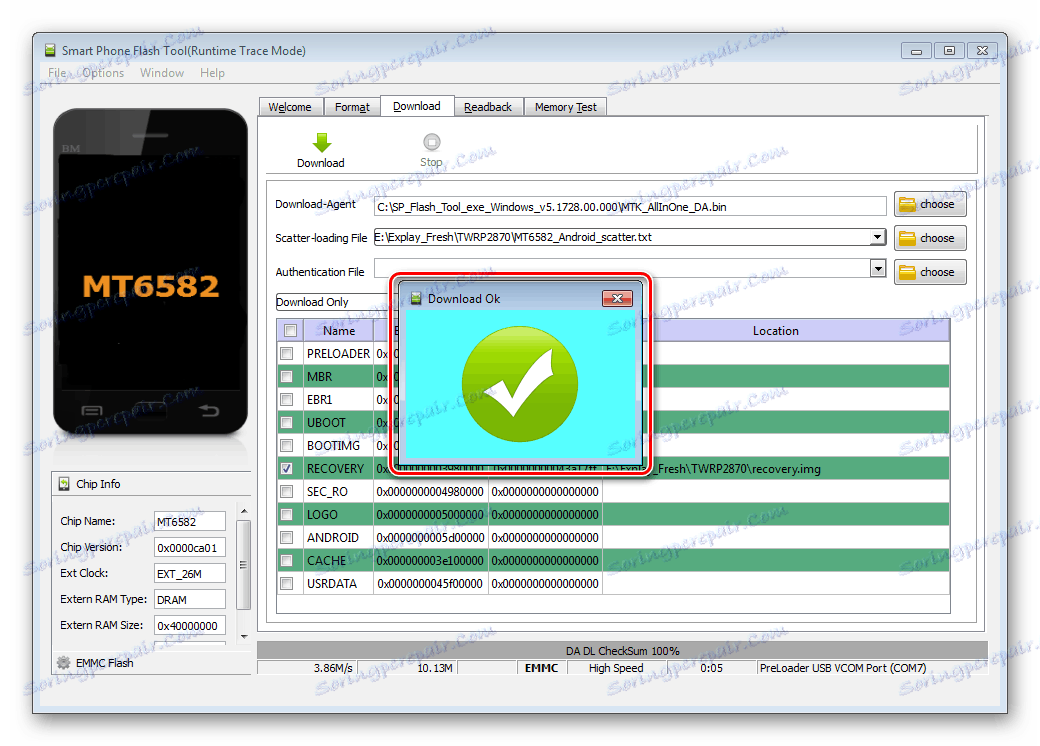
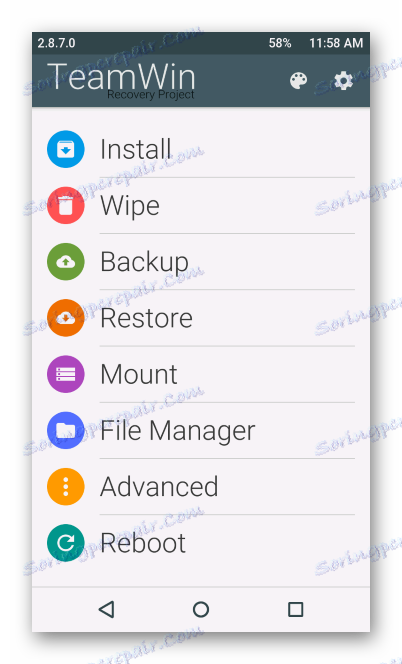
Щоб докладніше дізнатися про те, як використовувати модифікованому рекавери TWRP, перейдіть за посиланням нижче і ознайомтеся з матеріалом:
урок: Як прошити Android-пристрій через TWRP
Android 5.1
При виборі програмної оболонки Explay Fresh, заснованої на п'ятій версії Андроїд, в першу чергу слід звернути увагу на рішення від відомих команд, які розробляють кастомниє прошивки. За популярністю серед користувачів одне з перших місць займає CyanogenMod, а для розглянутого апарату існує стабільна версія системи 12.1.
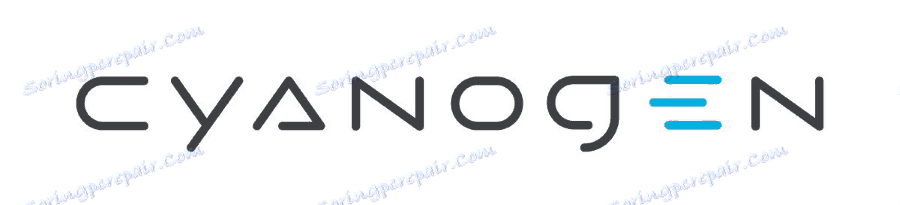
Дане рішення працює практично без нарікань. Скачайте пакет для установки через TWRP:
Завантажити CyanogenMod 12.1 на базі Android 5 для Explay Fresh

- Отриманий zip-пакет, що не розпаковуючи, помістіть в корінь MicroSD, встановленої в експл Фреш.
- Завантажитеся в TWRP.
- Перед перевстановлення системи вкрай бажано зробити резервну копію вже инсталлированной ОС.
Особливу увагу зверніть на наявність перед інсталяцією кастома бекапа розділу «NVRAM»! Якщо описаний на початку статті спосіб отримання дампа розділу не застосовувався, зробити резервну копію цієї області через TWRP потрібно обов'язково!
- Выберите на главном экране среды пункт «Backup» , на следующем экране укажите в качестве места сохранения «External SDCard» , нажав на опцию «Storage» .
- Отметьте галочками все разделы, предполагаемые к сохранению, и сдвиньте переключатель «Swipe to Backup» вправо. Дождитесь завершения создания резервной копии – надписи «BACKUP COMPLETED» в поле лога и вернитесь на главный экран рекавери, нажав кнопку «Home» .
![Explay Fresh TWRP выбор хранилища для создания Бэкапа]()
- Произведите форматирование системных разделов. Выберите пункт «Wipe» на главном экране среды, затем нажмите кнопку «Advanced Wipe» .
![Explay Fresh TWRP очистка разделов перед прошивкой кастома]()
Поставьте отметки во всех чекбоксах за исключением «External SDCard» , а затем сдвиньте переключатель «Swipe to Wipe» вправо и дождитесь завершения очистки. По окончании процедуры перейдите на главный экран TWRP, нажав кнопку «Home» .
- Установите CyanogenMod с помощью пункта «Install» . После перехода в данный пункт откроется экран выбора файла для установки, на котором нажмите кнопку выбора носителя «SELECT STORAGE» после чего укажите системе «External SDcard» в окошке с переключателем типов памяти, а затем подтвердите выбор кнопкой «OK» .
![Explay Fresh TWRP установка кастома выбор хранилища с прошивкой]()
Укажите файл cm-12.1-20151101-final-fresh.zip и подтвердите готовность к началу установки кастомной ОС, сдвинув переключатель «Swipe to install» вправо. Процедура инсталляции не занимает много времени, а по ее завершении станет доступна кнопка «REBOOT SYSTEM» , нажмите ее.
- Осталось дождаться загрузки кастомного Андроид и инициализации установленных компонентов.
- После определения основных параметров CyanogenMod
![Explay Fresh CyanogenMod 12.1 запуск после прошивки параметры]()
система готова к эксплуатации.
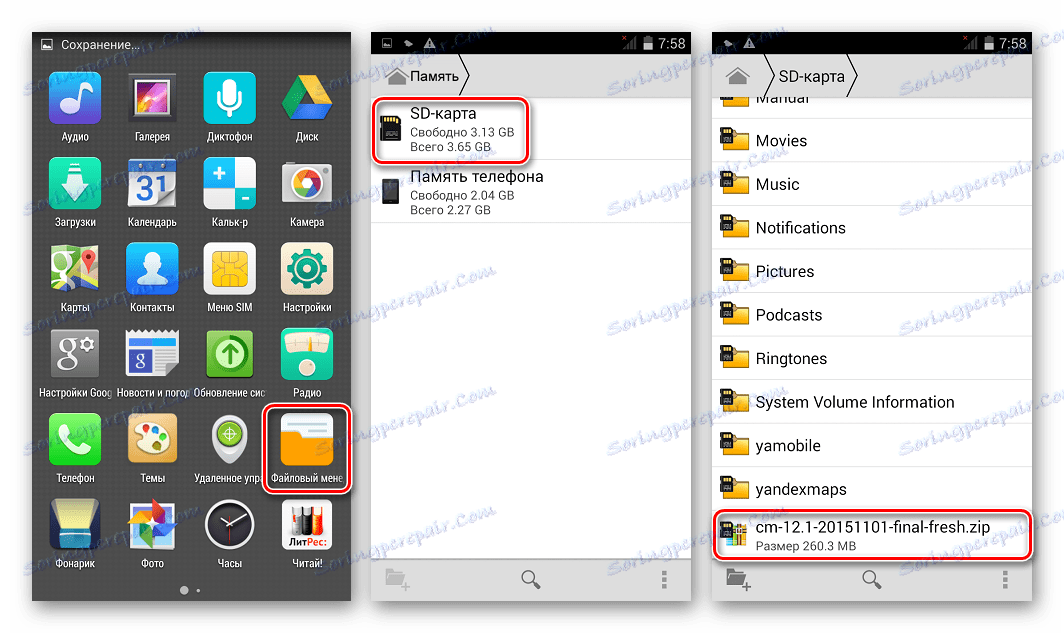
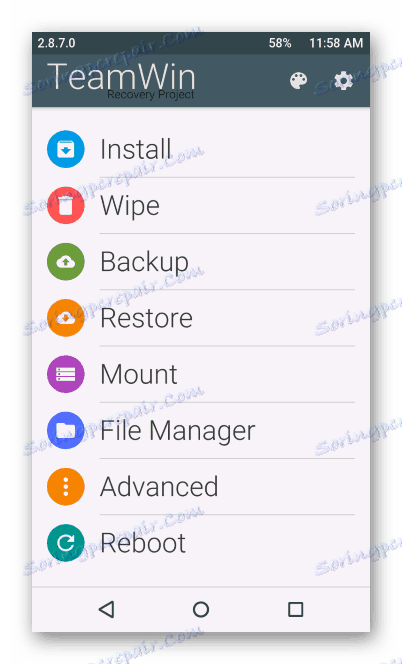
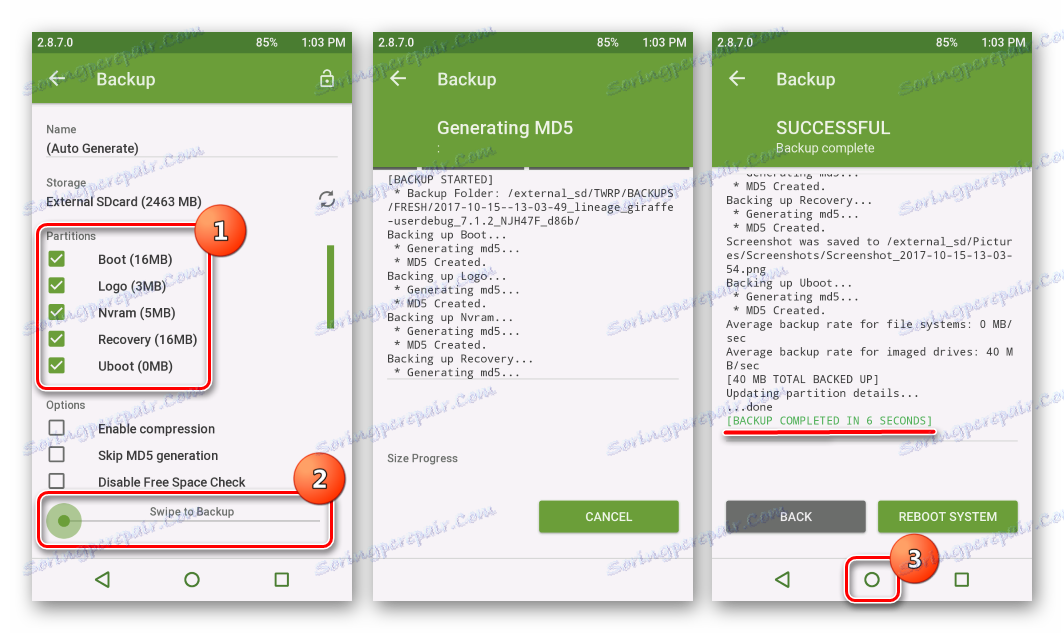

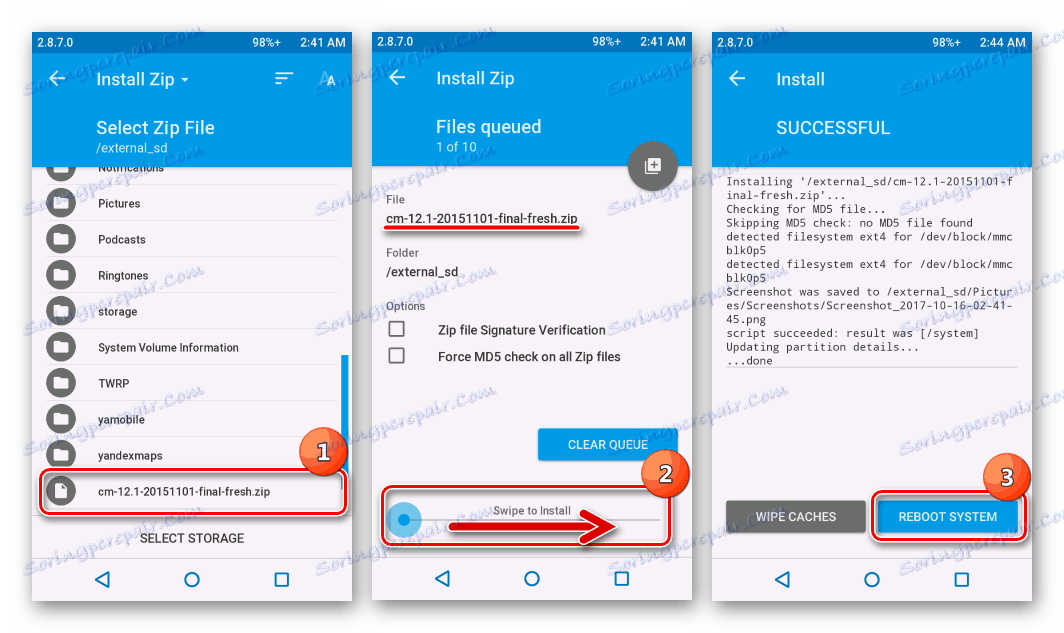
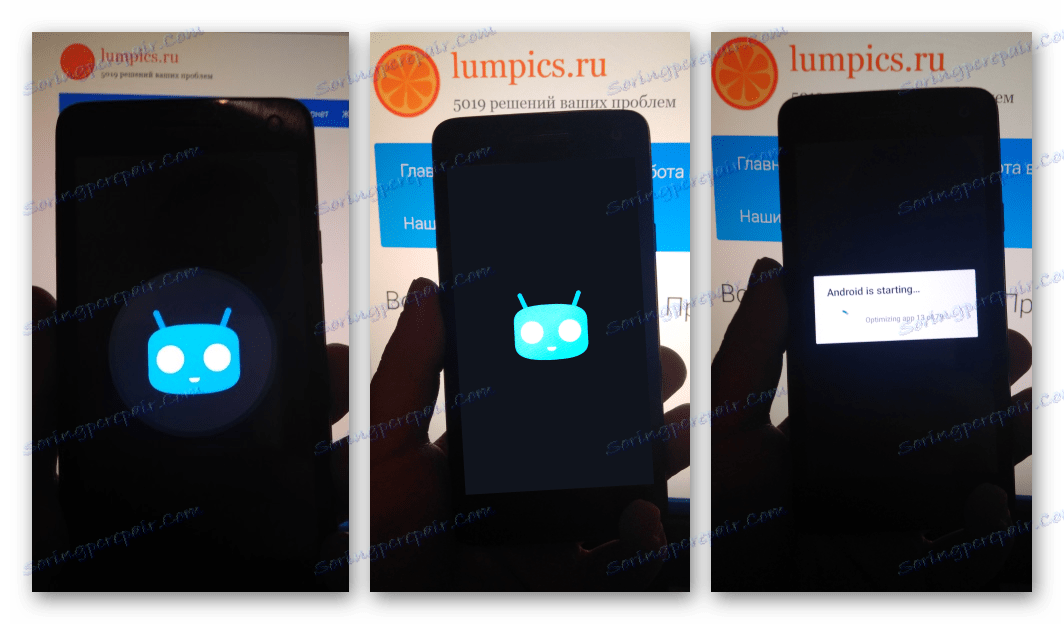
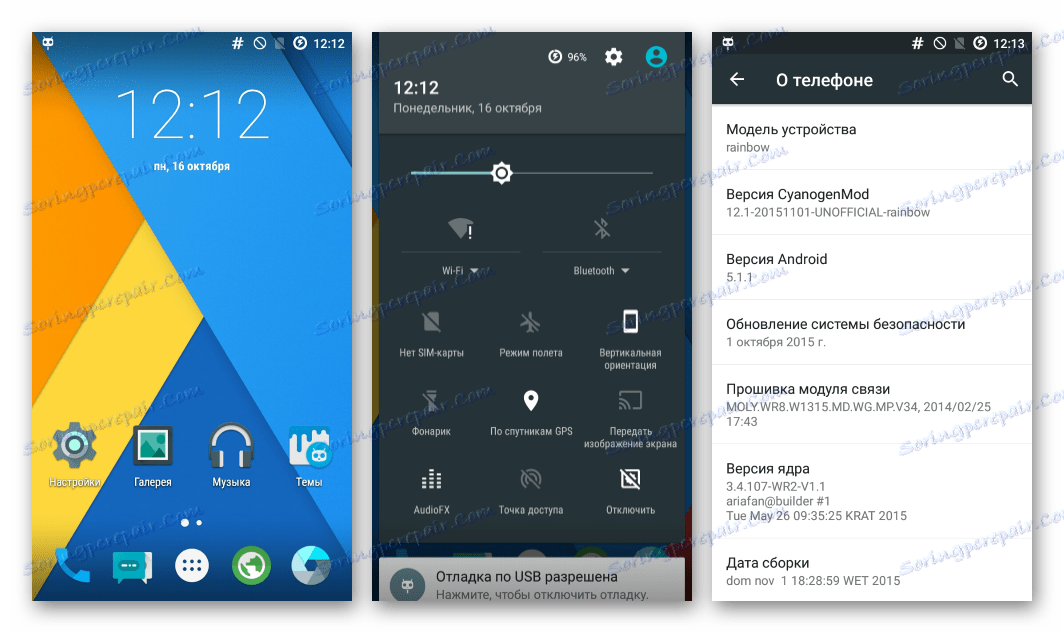
Android 6
Если повышение версии Андроид до 6.0 на Explay Fresh является целью прошивки девайса, обратите внимание на ОС Resurrection Remix . Данное решение вобрало в себя все лучшее из широко известных продуктов CyanogenMod, Slim, Omni и основано на исходниках Remix-Rom. Такой подход позволил разработчикам создать продукт, который характеризуется стабильностью и хорошей производительностью. Примечательны новые настройки кастомизации для Explay Fresh, отсутствующие в других кастомах.
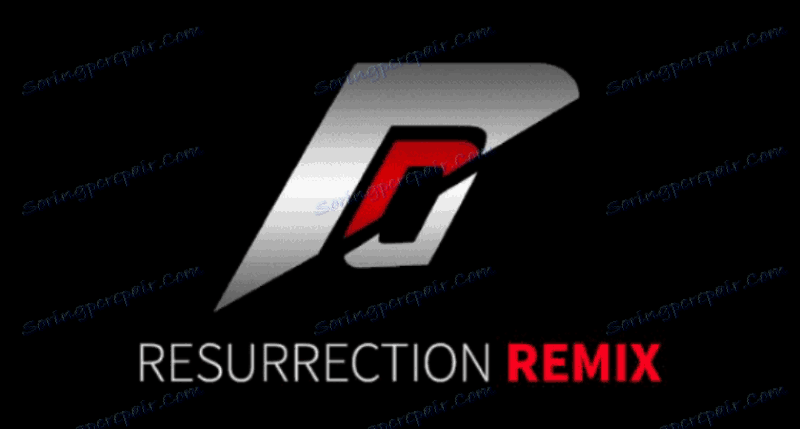
Загрузить пакет для инсталляции в рассматриваемый аппарат можно по ссылке:
Скачать Resurrection Remix OS на базе Android 6.0 для Explay Fresh

Установка Resurrection Remix подразумевает выполнение тех же шагов, что и инсталляция CyanogenMod, описанная выше.
- Поместив zip-пакет на карту памяти,
![Explay Fresh установка Android 6.0 копирование пакета с прошвкой на карту]()
загрузитесь в TWRP, создайте бэкап и затем выполните очистку разделов.
- Установите пакет через меню «Install» .
- Перезагрузитесь в систему.
- При первом запуске придется подождать дольше обычного, пока будут инициализированы все компоненты. Определите параметры Андроид и восстановите данные.
- Explay Fresh под управлением Resurrection Remix OS на базе Андроид 6.0.1
![Explay Fresh Ressurection Remix Android 6.0 рабочий стол, приложения]()
готов к выполнению своих функций!
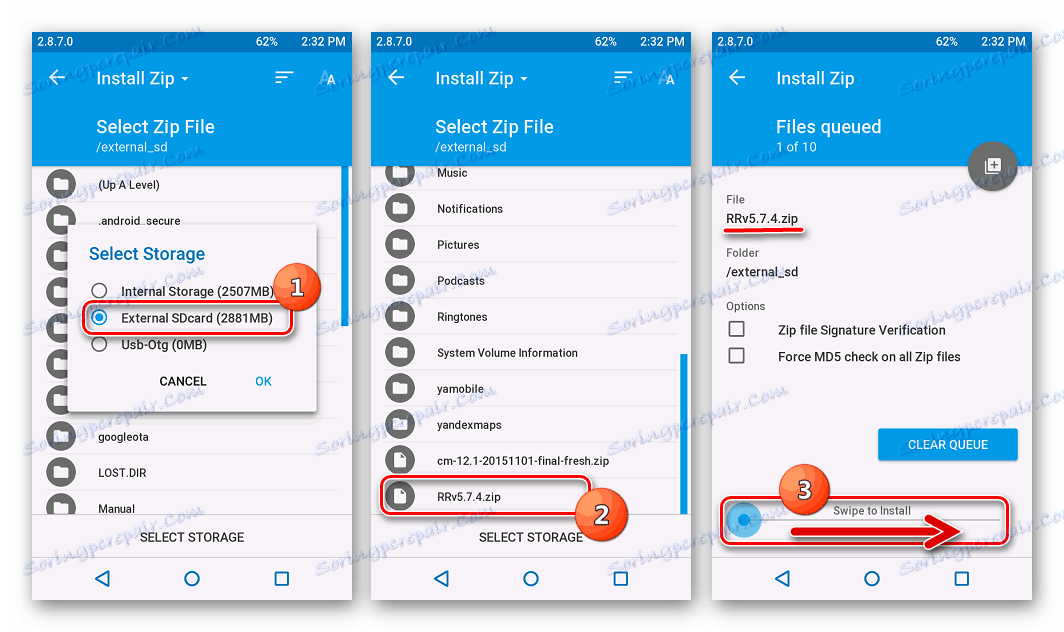
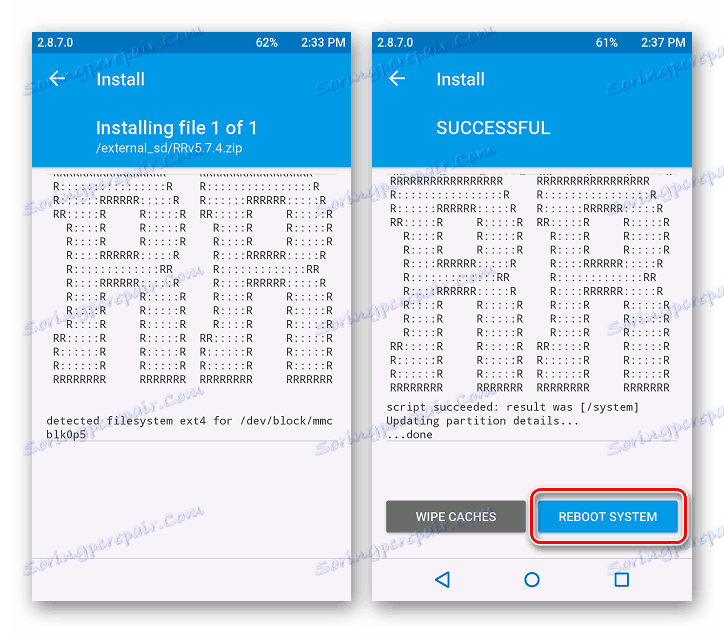
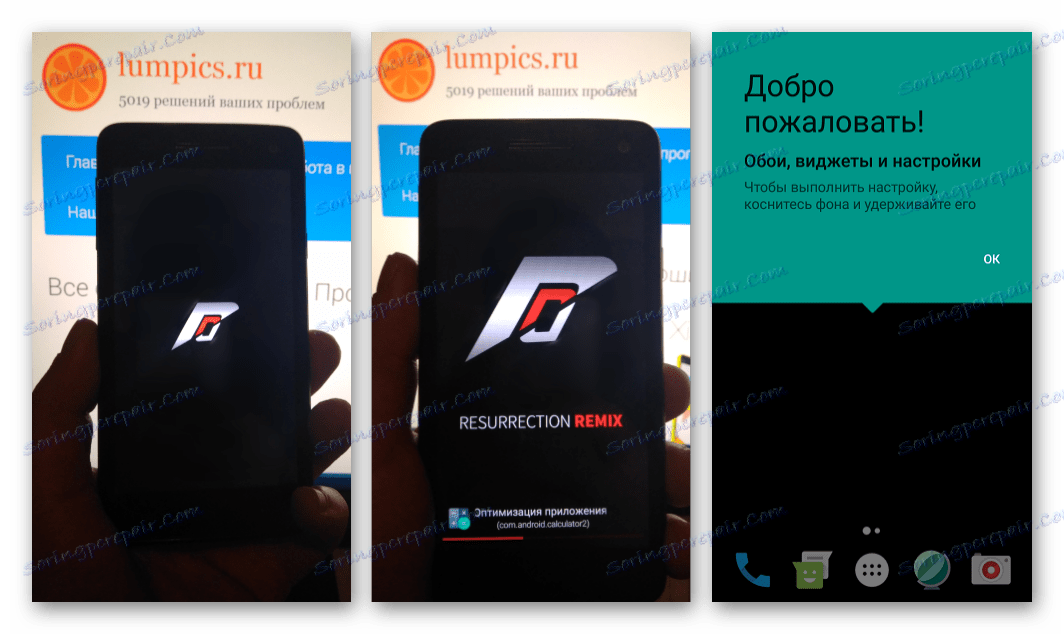
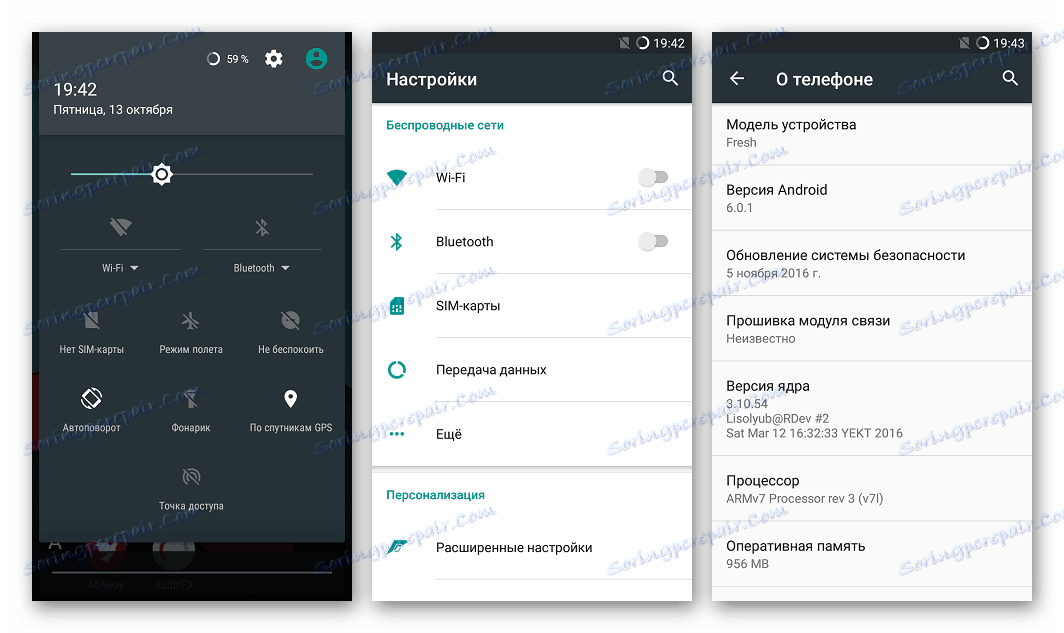
Android 7.1
После проведения вышеописанных процедур, подразумевающих установку кастомных прошивок, основанных на Android Lollipop и Marshmallow, можно говорить о приобретении пользователем опыта, позволяющего устанавливать фактически любые модифицированные оболочки в Эксплей Фреш. На момент написания настоящего материала для модели выпущены решения, основанные на новом Андроид 7-й версии.
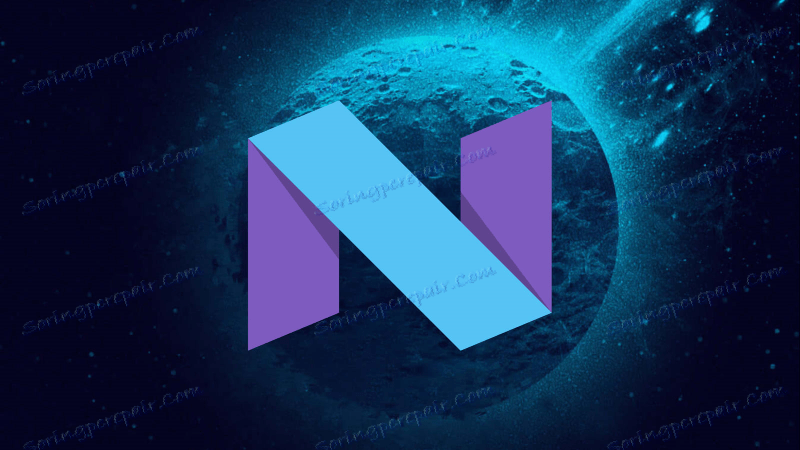
Нельзя сказать, что эти кастомы работают безупречно, но можно предположить, что развитие модификаций будет продолжаться, а значит рано или поздно их стабильность и производительность выйдет на высокий уровень.
Приемлемым и практически бессбойным решением, в основу которого положен Android Nougat, на момент написания статьи является прошивка LineageOS 14.1 от преемников команды CyanogenMod.
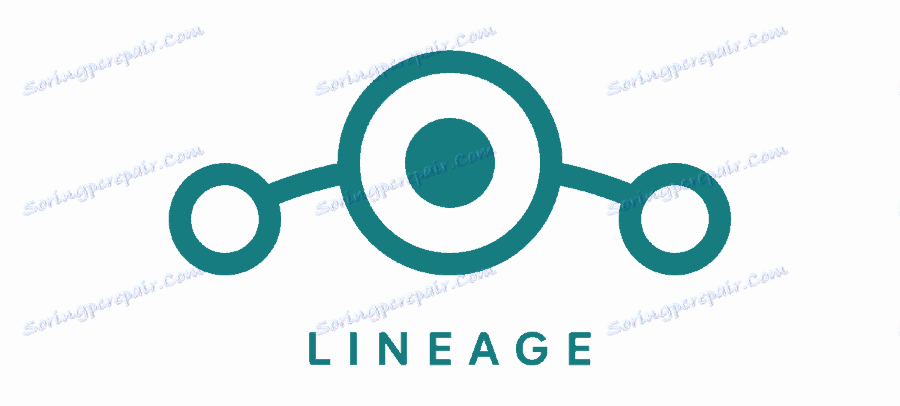
Если есть желание воспользоваться преимуществами нового Андроид, загрузите пакет с ОС для установки через TWRP:
Скачать LineageOS 14.1 на базе Android 7 для Explay Fresh
Инсталляция LineageOS 14.1 на Эксплей Фреш не должна вызывать затруднений. Действия, предполагающие в результате установку модифицированной ОС, стандартны.
- Поместите файл Lineage_14.1_giraffe-ota-20170909.zip на карту памяти, установленную в девайс. Кстати, сделать это можно, не выходя из TWRP. Для этого нужно подключить смартфон с запущенным рекавери к ЮСБ порту и выбрать на главном экране модифицированной среды пункт «Mount» , а затем нажать кнопку «USB STORAGE» .
![Explay Fresh копирование пакета для установки не выходя из TWRP]()
После этих действий Fresh определится в системе как съемный накопитель, на который можно скопировать прошивку.
- После копирования пакета с ОС и создания бэкапа не забудьте провести очистку всех разделов за исключением «External SD» .
- Установите zip-пакет с LineageOS 14.1 с помощью функции «Install» в TWRP.
- Перезагрузите Explay Fresh и дождитесь приветственного экрана новой программной оболочки.
![Explay Fresh загрузка LineageOS Android 7 после прошивки через TWRP]()
Если смартфон не включается после прошивки и выхода из рекавери, извлеките из девайса аккумулятор и установите его на место, а затем запускайте.
- По завершении определения основных параметров
![Explay Fresh LineageOS Android 7 запуск после прошивки, параметры]()
можно переходить к изучению опций Android Nougat и использованию новых функций.
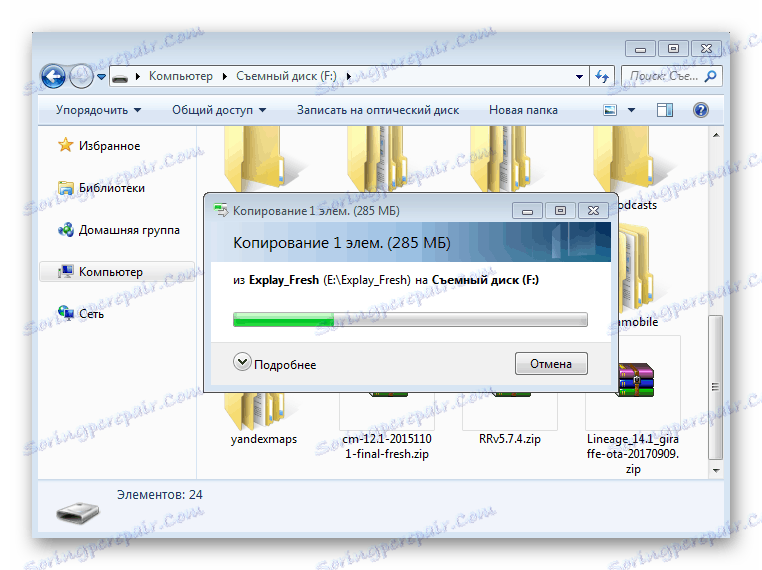

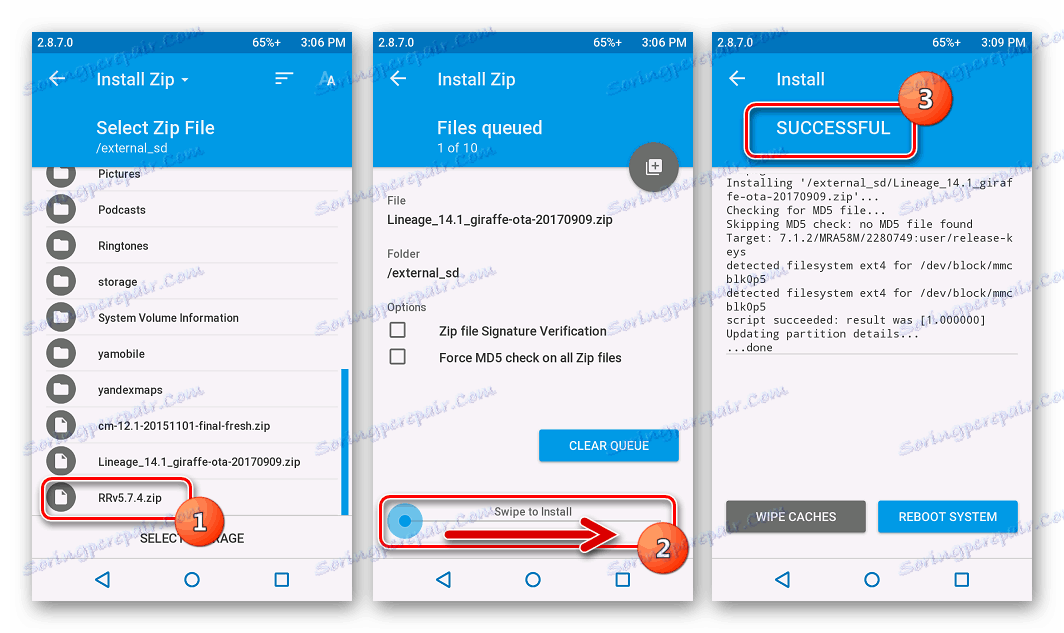
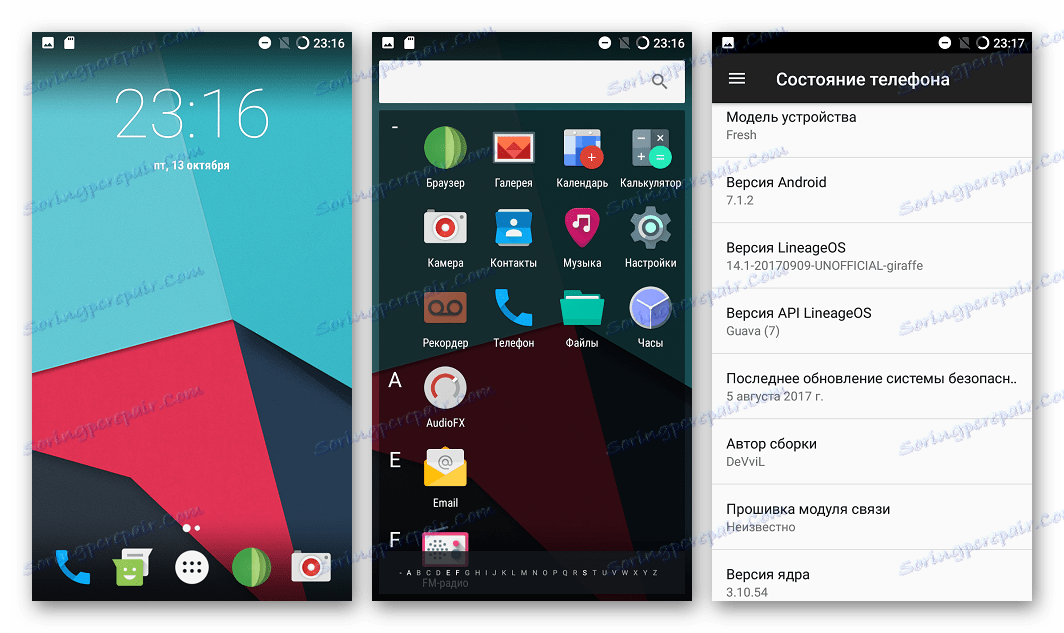
Дополнительно. Сервисы Google
Ни одна из вышеописанных неофициальных систем для Эксплей Фреш не несет в себе приложений и сервисов Google. Чтобы получить Play Market и прочие привычные всем возможности, воспользуйтесь пакетом, предлагаемом проектом OpenGapps.
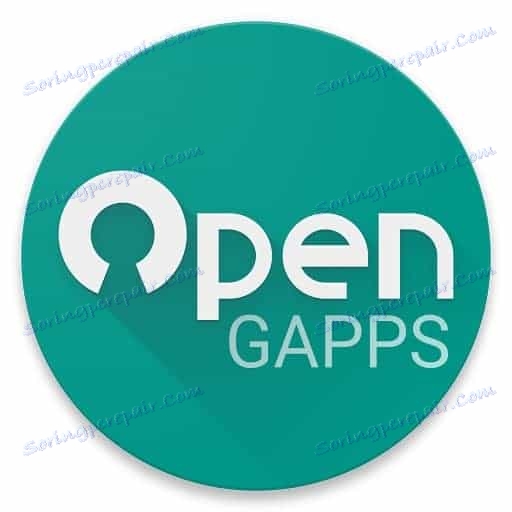
Инструкция по получению компонентов системы и их установке доступна в статье по ссылке:
урок: Как установить сервисы Google после прошивки
Подводя итоги, можно констатировать, что программная часть Explay Fresh восстанавливается, актуализируется и заменяется достаточно просто. Для модели присутствует множество прошивок, базирующихся на разных версиях Андроид, а их установка позволяет превратить в целом неплохой девайс в современное и функциональное решение, во всяком случае, в программном плане. Удачной прошивки!